Nokia N81-8GB User Manual [tr]

Kullaným Kýlavuzu
Nokia N81-1 8GB
1. baský TR
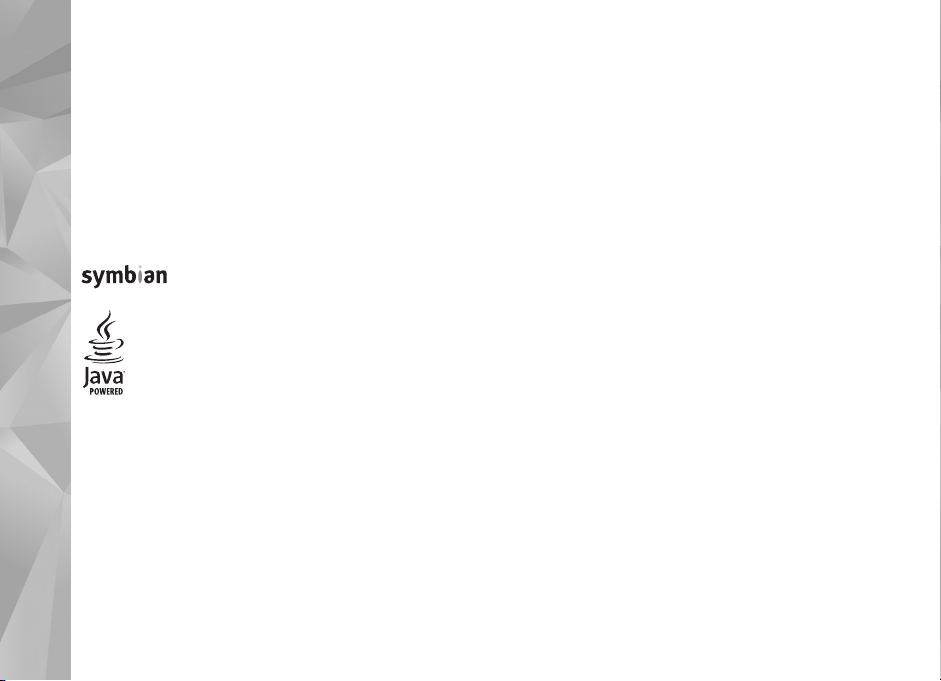
UYGUNLUK BÝLDÝRÝMÝ
NOKIA CORPORATION þirketi, bu RM-179 ürününün Directive 1999/5/EC
kararýnýn esas þartlarý ve diðer ilgili hükümlerine uygun olduðunu beyan eder.
Uygunluk Bildirimi'nin bir kopyasýný
http://www.nokia.com/phones/declaration_of_conformity/ adresinde bulabilir siniz.
© 2007 Nokia. Tüm haklarý saklýdýr.
Nokia, Nokia Connecting People, N-Gage, Nseries, N81, Navi, ve Visual Radio,
Nokia Corporation'ýn ticari veya tescilli ticari markalarýdýr. Nokia tune,
Nokia Corporation'ýn ses markasýdýr. Burada adý geçen diðer ürün ve
þirket isimleri, kendi sahiplerinin ticari markalarý ve ticari adlarý olabilir.
Bu belge içindekilerin tamamý veya bir bölümü, Nokia'nýn önceden yazýlý
izni alýnmaksýzýn herhangi bir biçimde yeniden oluþturulamaz, kopyalanamaz,
çoðaltýlamaz, taklit edilemez, baþka bir yere aktarýlamaz, daðýtýlamaz,
saklanamaz veya yedeklenemez.
US Patent No 5818437 and other pending patents. T9 text input software
Copyright © 1997-2007. Tegic Communications, Inc. All rights reserved.
Portions of the Nokia Maps software are copyright © 2007 The FreeType Project.
All rights reserved.
This product is licensed under the MPEG-4 Visual Patent Portfolio License (i) for
personal and noncommercial use in connection with information which has been
encoded in compliance with the MPEG-4 Visual Standard by a consumer engaged
in a personal and noncommercial activity and (ii) for use in connection with
MPEG-4 video provided by a licensed video provider. No license is granted or shall
be implied for any other use. Additional information, including that related to
promotional, internal, and commercial uses, may be obtained from MPEG LA, LLC.
See <http://www.mpegla.com>.
Bu ürünün lisansý, MPEG-4 Görsel Patent Portföy Lisansý uyarýnca, (i) kiþisel ve ticari
olmayan bir faaliyet sürdüren bir tüketici tarafýndan MPEG-4Görsel Standardýna
This product includes software licensed from Symbian
Software Ltd © 1998-2007. Symbian and Symbian
OS are trademarks of Symbian Ltd.
Java™ and all Java-based marks are trademarks or registered
trademarks of Sun Microsystems, Inc.
uygun olarak kodlanmýþ bilgilerle iliþkili kiþisel ve ticari olmayan kullaným ve
(ii) lisanslý bir video saðlayýcýsý tarafýndan saðlanan MPEG-4 videosu ile baðlantýlý
olarak kullaným için verilmiþtir. Baþka herhangi bir kullaným için açýk veya zýmni
hiçbir lisans verilmemektedir. Tanýtým amaçlý, dahili ve ticari kullanýmlarla ilgili
bilgiler de dahil olmak üzere daha fazla bilgi MPEG LA, LLC. kuruluþundan
edinilebilir. Bkz: <http://www.mpegla.com>.
Nokia, sürekli bir geliþim politikasý izlemektedir. Nokia, bu belgede tanýmlanan
herhangi bir üründe önceden bildirimde bulunmaksýzýn deðiþiklik ve yenilik
yapma hakkýný saklý tutar.
UYGULANAN YASALARIN ÝZÝN VERDÝÐÝ ÖLÇÜDE, NOKIA YA DA HERHANGÝ BÝR
LÝSANSÖRÜ, HÝÇBÝR DURUMDA, MEYDANA GELME NEDENÝ NE OLURSA OLSUN
OLUÞABÝLECEK HERHANGÝ BÝR GELÝR, KAR VEYA VERÝ KAYBINDAN VEYA ÖZEL,
BEKLENMEYEN, BÝR ÞEYÝN SONUCUNDA MEYDANA GELEN YA DA DOLAYLI
HASAR VEYA KAYIPLARDAN SORUMLU TUTULAMAZ.
ÝÞBU BELGENÝN ÝÇERÝÐÝ “OLDUÐU GÝBÝ” SUNULMAKTADIR. YÜRÜRLÜKTEKÝ
KANUNLARIN GEREKTÝRDÝÐÝ HALLER DIÞINDA, TÝCARÝ OLARAK SATILABÝLÝRLÝK,
ÝYÝ BÝR EVSAFTA OLMA VE BELÝRLÝ BÝR AMACA UYGUNLUK ÝLE ÝLGÝLÝ ZIMNÝ
GARANTÝLER DE DAHÝL OLMAK ÜZERE ANCAK BUNLARLA KISITLI OLMAMAK
ÞARTIYLA, ÝÞBU BELGENÝN DOÐRULUÐU, GÜVENÝLÝRLÝÐÝ VEYA ÝÇERÝÐÝ ÝLE ÝLGÝLÝ
OLARAK, AÇIK VEYA ZIMNÝ HERHANGÝ BÝR GARANTÝ VERÝLMEMÝÞTÝR. NOKIA,
HERHANGÝ BÝR ZAMANDA, ÖNCEDEN BÝLDÝRÝMDE BULUNMAKSIZIN, ÝÞBU
BELGEYÝ DEÐÝÞTÝRME VEYA GEÇERSÝZ KILMA HAKKINI SAKLI TUTAR.
Bazý ürünlerin ve uygulamalarýnýn ve servislerinin temini, bölgelere göre farklýlýk
gösterebilir. Ayrýntýlar ve dil seçenekleri için lütfen size en yakýn Nokia bayiine
danýþýn.
Ýhraç kontrolleri
Bu cihaz, Amerika Birleþik Devletleri’nin ve diðer ülkelerin ihracat yasalarýna
ve düzenlemelerine tabi olan parça, teknoloji veya yazýlým içerebilir. Kanunlara
aykýrý deðiþiklik yapýlamaz.
FCC/ENDÜSTRÝ KANADA BÝLDÝRÝMÝ
Cihazýnýz TV veya radyo ile etkileþime neden olabilir (örneðin, telefon alýcý
donanýma yakýn olarak kullanýlýrken). FCC veya Endüstri Kanada, bu etkileþimler
engellenemediði taktirde telefonu kullanmayý durdurmanýzý isteyebilir. Yardým
gerekirse, yerel servis ile temasa geçin. Bu cihaz FCC kurallarý kýsým 15’e uygundur.
Aþaðýdaki iki þarta baðlý olarak kullanýlabilir: (1) Bu cihaz zararlý etkileþimlere neden
olmaz ve (2) bu cihaz istenmeyen þekilde çalýþmasýna neden olabilecek etkileþimler
de dahil olmak üzere tüm etkileþimleri kabul etmelidir. Nokia tarafýndan özellikle
onaylanmayan her türlü deðiþiklik veya modifikasyon, kullanýcýnýn bu donanýmý
kullaným yetkisini geçersiz kýlabilir.
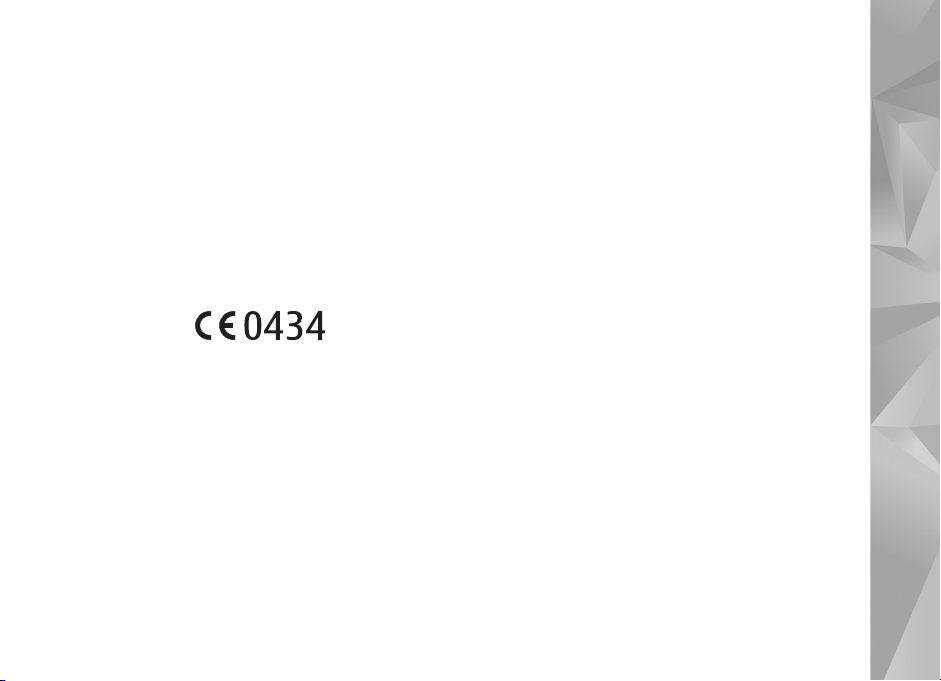
Cihazýnýzla birlikte gelen diðer þahýslara ait uygulamalar, Nokia’ya baðlý
olmayan veya Nokia ile ilgili olmayan kiþiler veya þirketlere ait ve onlar tarafýndan
oluþturulmuþ olabilir. Baðýmsýz geliþtirici uygulamalarýnýn telif haklarý veya fikri
mülkiyet haklarý Nokia'ya ait deðildir. Bu nedenle Nokia, bu uygulamalara iliþkin son
kullanýcý desteðiyle veya uygulamalarýn çalýþmasýyla ilgili ve uygulamalarda veya
malzemelerde yer alan herhangi bir bilgi hakkýnda hiçbir sorumluluk kabul etmez.
Nokia diðer þahýslara ait uygulamalar için hiçbir garanti vermez.
UYGULAMALARI KULLANMANIZ DURUMUNDA, UYGULAMALARIN AÇIK VEYA
ZIMNÝ HÝÇBÝR TÜRDE GARANTÝ OLMAKSIZIN VE UYGULANAN YASALARIN
ÝZÝN VERDÝÐÝ ÖLÇÜDE “OLDUKLARI GÝBÝ” SAÐLANMIÞ OLDUKLARINI KABUL
ETMEKTESÝNÝZ. AYRICA, NOKIA VEYA BAÐLI ORTAKLARI; UNVAN, SATILABÝLÝRLÝK
VEYA BELLÝ BÝR AMACA UYGUNLUK YA DA YAZILIMLARIN DÝÐER ÜRETÝCÝLERE AÝT
PATENTLERÝ, TELÝF HAKLARINI, TÝCARÝ MARKALARI VEYA DÝÐER HAKLARI ÝHLAL
ETMEYECEÐÝ KONULARINDAKÝ GARANTÝLER DE DAHÝL ANCAK BUNLARLA SINIRLI
OLMAMAK KOÞULUYLA, AÇIK VEYA ZIMNÝ HÝÇBÝR BEYANDA BULUNMAMAKTA
VEYA GARANTÝ VERMEMEKTE OLDUÐUNU KABUL ETMEKTESÝNÝZ.
Uygunluk Deðerlendirme Kuruluþu
Det Norske Veritas Region Norge
Veritasveien 1, N-1322 Høvik
Tel: +47 67 579900, Fax: +47 67 57 99 11
Norway
Üretici Firma
Nokia Corporation, Keilalahdentie 4, 02150 Espoo, Finlandiya
Tel: +358 7180 08000 Faks:+358 7180 38226
1. baský TR
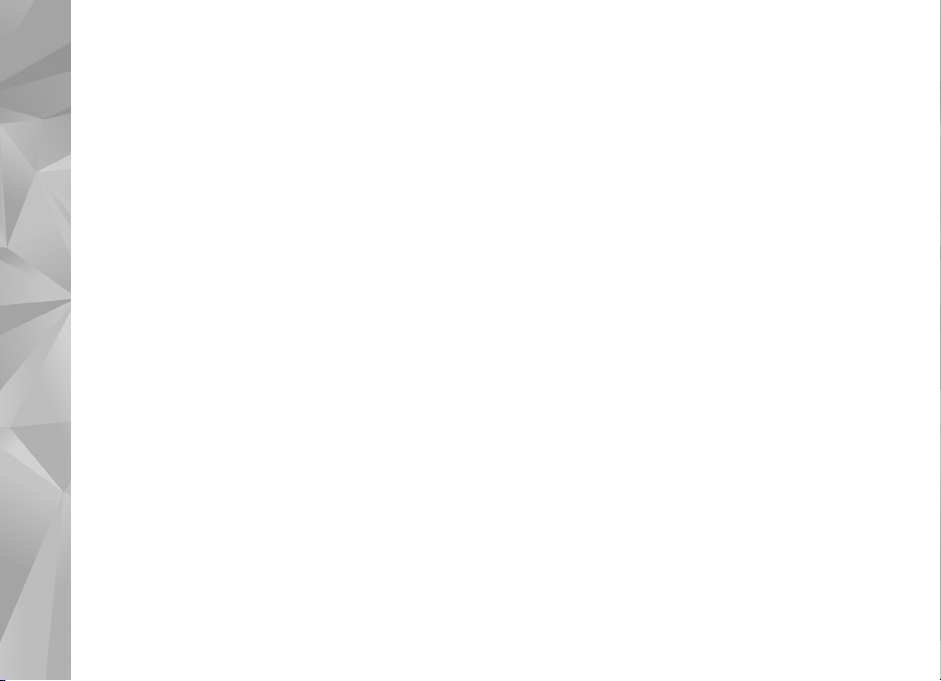
Merhaba
Model numarasý: Nokia N81-1. Bundan sonra Nokia N81 olarak anýlacaktýr.
Merhaba
Nokia N81 8GB cihazý hareket halindeyken eðlence sunar!
Zarif ve þýk bir þekilde sunulan, parlak 2,4 inçlik ekran, amaca özel medya ve oyun tuþlarý, olaðanüstü ses
kalitesi ve 8 GB hafýza kapasitesi ile tamamlanan bu cihazda, yüksek kaliteli müzik ve oyunlarýn keyfine varýn.
Nokia N81 8GB cihazýnýzla, hareket halindeyken de en sevdiðiniz müziðin keyfini çýkarabilirsiniz. Nokia Music Store*,
N81 8GB cihazýnýzý ve evinizdeki uyumlu bilgisayarýnýzý kullanarak göz atabileceðiniz ve satýn alabileceðiniz bir
milyondan fazla þarký sunar. Artýk kablolarla uðraþmaktan sýkýldýysanýz, Bluetooth baðlantýsýyla uyumlu stereo
kulaklýklarý baðlayýn.
Ayrýlmýþ oyun tuþlarý ile yüksek kaliteli mobil oyunlarýn ve size eðlenmenin yeni bir yolunu sunan olaðanüstü
grafiklerin keyfini çýkarýn.
Multimedya menüsü içeriðinize doðrudan eriþim sunar ve içeriðinizi hýzlý ve kolay bir þekilde keþfetmenizi saðlar.
Tuþlarý ihtiyaç duyana kadar gizli tutan akýllý tuþ aydýnlatmasý deneyimini yaþayýn.
Eðlence baþlasýn!
*Nokia Music Store'un ülkenizde olup olmadýðýný öðrenmek için music.nokia.com adresini ziyaret edin.
4
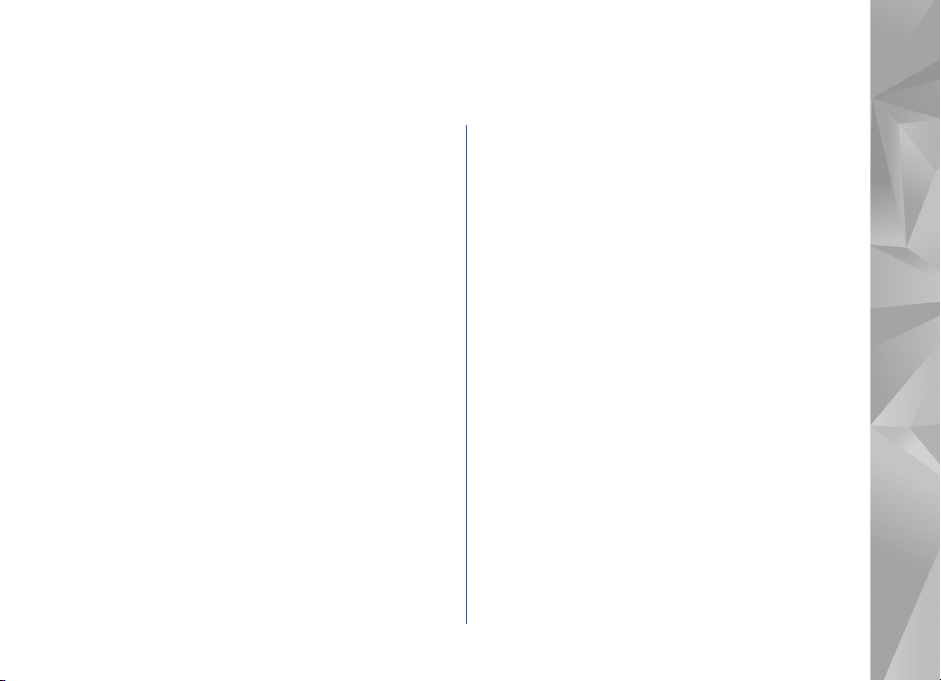
Ýçindekiler
Merhaba......................................................4
Güvenliðiniz için.........................................9
Destek ...................................................... 12
Yardým.....................................................................................12
Baþlangýç................................................................................12
Ek uygulamalar.....................................................................12
Nokia destek ve iletiþim bilgileri.....................................12
Nokia N81 Cihazýnýz............................... 13
Hoþ Geldiniz..........................................................................13
Ayarlar ....................................................................................13
Baþka bir cihazdan içerik aktarma..................................13
Temel göstergeler................................................................15
Navi™ döner tuþu.................................................................16
Multimedya menüsü...........................................................16
Güç tasarrufu LED’i.............................................................17
Ses ve hoparlör kontrolü ...................................................17
Kulaklýklý mikrofon seti......................................................17
Batarya ömrünü uzatma....................................................18
Haritalar.................................................................................18
Ýndirme...................................................................................18
Yazýlým güncellemeleri.......................................................19
Müzik ........................................................20
Müzik çalar ...........................................................................20
Nokia Music Store...............................................................25
Radyo......................................................................................25
Nokia Podcasting.................................................................27
Oyunlar .....................................................32
Rehber (telefon rehberi) .........................33
Ýsim ve numaralarý kaydetme ve düzenleme............... 33
Kartvizit kopyalama............................................................34
Kartvizite zil sesi ekleme...................................................35
Kartvizit gruplarý oluþturma.............................................35
Mesajlaþma...............................................37
Metin yazma.........................................................................38
Mesaj yazma ve gönderme...............................................38
Gelen kutusu—mesaj alma ..............................................40
Posta kutusu.........................................................................41
Mesajlarý dinleme................................................................43
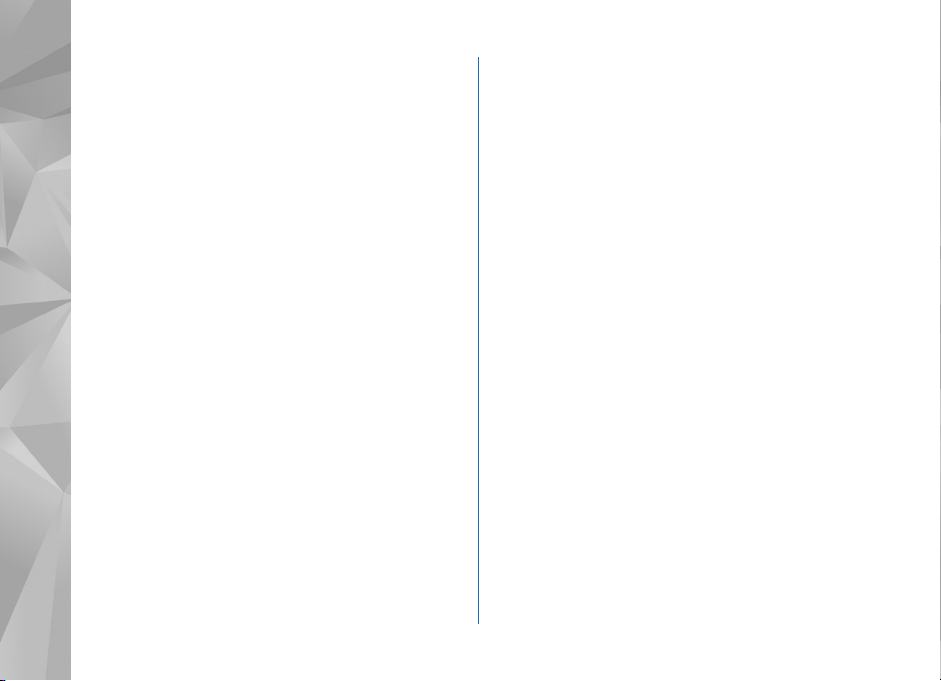
SIM karttaki mesajlarý görüntüleme..............................43
Mesaj ayarlarý.......................................................................43
Galeri ........................................................48
Dosyalarý görme ve tarama...............................................48
Baský Sepeti...........................................................................50
Albümler.................................................................................50
Görüntüleri düzenleme......................................................50
Video klipleri düzenleme...................................................51
Slayt gösterisi.......................................................................53
Sunumlar................................................................................54
Görüntü baskýsý....................................................................54
Çevrimiçi baský.....................................................................55
Çevrimiçi paylaþma.............................................................55
Galeri ile ana þebeke ..........................................................56
Kamera......................................................58
Fotoðraf çekme....................................................................58
Dizi olarak fotoðraf çekme ...............................................63
Kendiniz de fotoðrafta yer alabilirsiniz—
otomatik zamanlayýcý.........................................................64
Ýyi fotoðraf çekmenin sýrlarý.............................................64
Video kaydetme....................................................................65
Web...........................................................68
Web'i tarama........................................................................68
Baðlantý güvenliði...............................................................71
Yer imleri görünümü ..........................................................71
Baðlantýyý sonlandýrma......................................................72
Ayarlar....................................................................................72
Araçlar......................................................75
Dosya yöneticisi...................................................................75
Toplu hafýza aracý................................................................75
Ses komutlarý........................................................................76
Baðlantýlar................................................78
Kablosuz LAN .......................................................................78
Bluetooth baðlantýsý...........................................................80
Baðlantý yöneticis ..............................................................83
USB..........................................................................................84
PC baðlantýlarý .....................................................................85
Cihaz yöneticisi....................................................................85
Ana þebeke............................................................................86
Kablosuz Klavye...................................................................88
Senkronizasyon....................................................................89
Cihazýnýzý kiþiselleþtirme .........................90
Tercihler—sesleri ayarlama...............................................90
3-D zil sesleri .......................................................................91
Cihazýnýzýn görünümünü deðiþtirme .............................92
Etkin bekleme.......................................................................93

Arama yapma .......................................... 94
Sesli aramalar.......................................................................94
Video aramalarý.................................................................100
Video paylaþýmý................................................................. 101
Gelen aramayý cevaplama veya reddetme.................104
Ýþlem kaydý..........................................................................105
Uygulamalar .......................................... 107
Saat ......................................................................................107
Hesaplama..........................................................................108
Notlar...................................................................................108
Uygulama yöneticisi ........................................................108
Ajanda..................................................................................110
Kaydedici.............................................................................111
RealPlayer........................................................................... 112
Adobe Flash Player........................................................... 113
SM—sohbet mesajlarý......................................................113
Nokia Lifeblog....................................................................116
Dijital hak yönetimi ......................................................... 120
Adobe Reader .....................................................................121
Dönüþtürme ........................................................................121
Ayarlar ................................................... 123
Genel.....................................................................................123
Telefon..................................................................................129
Baðlantý................................................................................131
Uygulamalar .......................................................................136
Sorun giderme:
Sorular ve Cevaplar .............................. 137
Batarya bilgileri .................................... 141
Þarj etme ve boþaltma.....................................................141
Nokia orijinal batarya doðrulama kurallarý................142
Bakým ve onarým................................... 143
Ek güvenlik bilgileri.............................. 145
Dizin ....................................................... 148

Önemli!
Standart bir kýsa mesajýn (metin mesajýnýn) uzunluðu
160 karakterle sýnýrlýdýr.
Ancak kýsa mesaj (metin mesajý) yazarken “Ð-ð”, “ý”, “Ý”, “Þ-þ”
gibi özel karakterler kullanýrsanýz bir kýsa mesajýn uzunluðu
70 karakter olacaktýr.
Belirtilen karakter sýnýrlarýný aþmanýz durumunda mesajýnýz
birden fazla mesaj halinde gönderilecektir. Bu durumda
gönderilen mesaj sayýsý kadar faturalandýrýlýrsýnýz.
Eðer mesajlarýnýzý yazarken “Ð-ð”, “ý”, “Ý”, “Þ-þ” gibi özel
karakterleri kullanmamayý tercih ederseniz, telefonunuzun
“Mesajlar” menüsü altýndaki “Karakter kodlamasi” alt
menüsünden “Tam destek” seçeneðini seçiniz. Daha sonra
“Kýsýtli destek” seçeneðini seçerek telefonunuzda bu
karakterlerin kullanýlmamasýný tekrar aktif hale getirebilirsiniz.
Telefonunuzdaki varsayýlan karakter desteði “Kýsýtli destek”
olarak belirlenmiþtir.
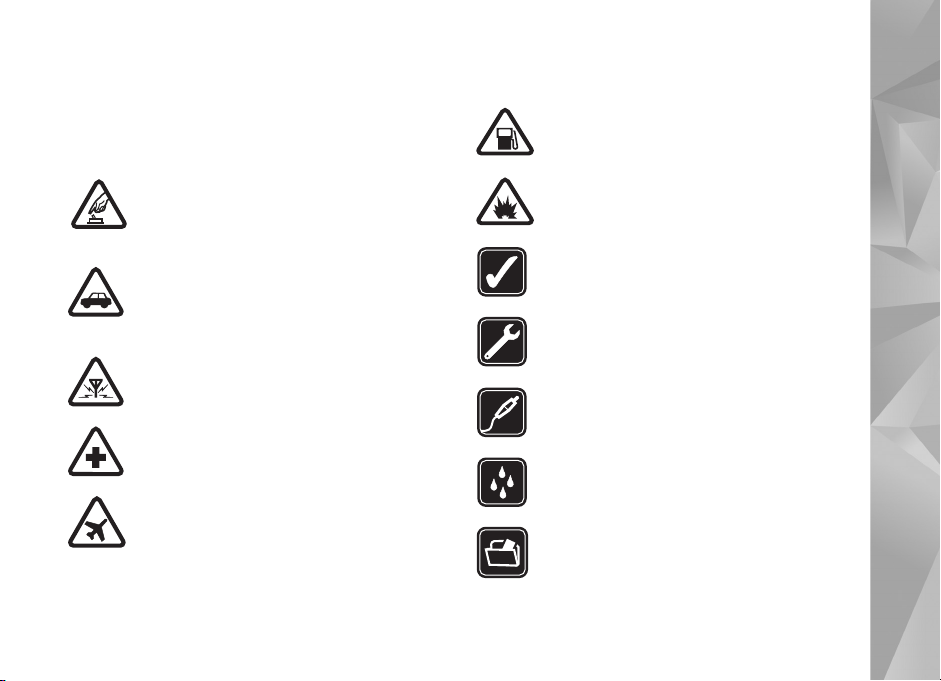
Güvenliðiniz için
Bu basit talimatlarý okuyun. Bu talimatlara uyulmamasý
tehlikeli ya da yasalara aykýrý olabilir. Daha fazla bilgi
için kullaným kýlavuzunun tamamýný okuyun.
GÜVENLÝ BÝR BÝÇÝMDE AÇMA Kablosuz
telefon kullanýmýnýn yasak olduðu veya
etkileþim veya tehlikeye neden olabileceði
durumlarda cihazý açmayýn.
YOL GÜVENLÝÐÝ ÖNCE GELÝR Tüm yerel
yasalara uyun. Sürüþ sýrasýnda aracý kullanmak
üzere ellerinizi her zaman serbest tutun. Sürüþ
sýrasýnda önceliðiniz yol güvenliði olmalýdýr.
ETKÝLEÞÝM Tüm kablosuz cihazlar,
performansý etkileyebilecek etkileþime
maruz kalabilir.
HASTANELERDE KAPATIN Her türlü
kýsýtlamaya uyun. Týbbi cihazlarýn
yakýnýnda cihazý kapatýn.
UÇAKTA KAPATIN Her türlü kýsýtlamaya uyun.
Kablosuz cihazlar uçakta etkileþime neden
olabilir.
YAKIT ÝKMALÝ SIRASINDA KAPATIN Cihazý
yakýt ikmal noktalarýnda kullanmayýn. Yakýt
veya kimyasallarýn yakýnýnda kullanmayýn.
PATLAMA YAKININDA KAPATIN Her türlü
kýsýtlamaya uyun. Patlama yapýlan yerlerde
cihazý kullanmayýn.
DÝKKATLÝ KULLANIN Yalnýzca ürün
belgelerinde açýklanan konumlarda kullanýn.
Anten alanlarýna gereksiz yere dokunmayýn.
KALÝFÝYE SERVÝS Bu ürünü yalnýzca kalifiye
personel monte edebilir veya onarabilir.
DONANIMLAR VE BATARYALAR Yalnýzca
onaylý donanýmlarý ve bataryalarý kullanýn.
Uyumsuz ürünleri baðlamayýn.
SUYA DAYANIKLILIK Cihazýnýz suya
dayanýklý deðildir. Cihazýnýzý kuru tutun.
YEDEK KOPYALAR Cihazýnýzda kayýtlý tüm
önemli bilgilerin yedek kopyalarýný almayý veya
yazýlý kayýtlarýný bulundurmayý unutmayýn.
9
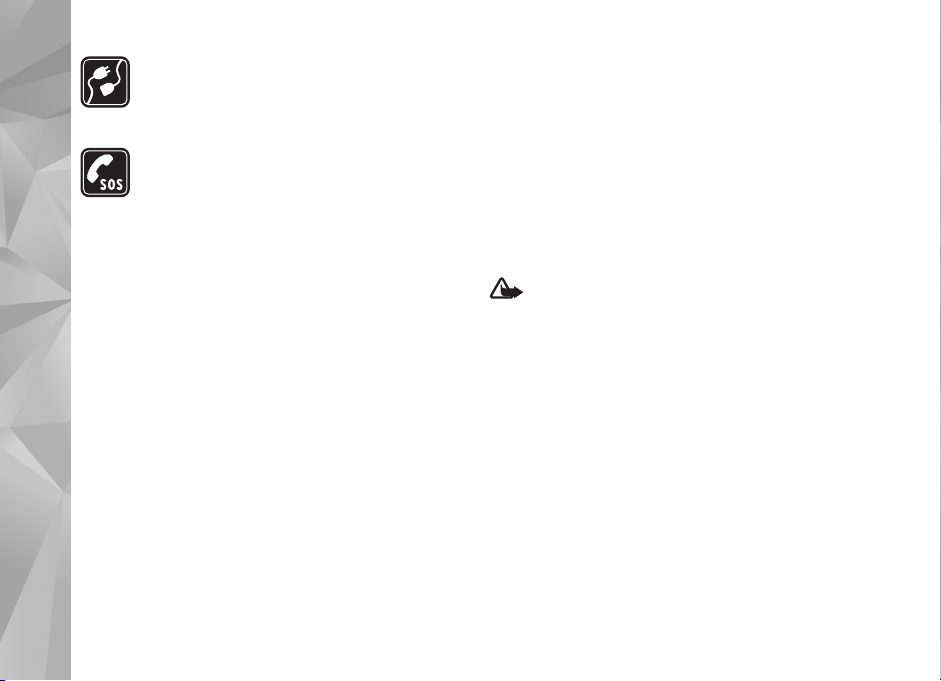
DÝÐER CÝHAZLARA BAÐLAMA Baþka bir
cihaza baðlarken, ayrýntýlý güvenlik talimatlarý
için cihazýn kullaným kýlavuzunu okuyun.
Uyumsuz ürünleri baðlamayýn.
ACÝL ARAMALAR Cihazýn telefon iþlevinin
açýk ve cihazýn çalýþýr durumda olduðundan
emin olun. Ekraný temizlemek ve bekleme
ekranýna dönmek için bitirme tuþuna gerektiði
kadar basýn. Acil durum numarasýný girip arama
tuþuna basýn. Yerinizi bildirin. Ýzin verilmedikçe
görüþmeyi bitirmeyin.
Cihazýnýz hakkýnda
Bu kýlavuzda açýklanan kablosuz cihaz (E)GSM 850, 900,
1800 ve 1900 ve UMTS 2100 þebekelerinde kullaným için
onaylanmýþtýr. Þebekeler hakkýnda daha fazla bilgi almak
için servis saðlayýcýnýza baþvurun.
Bu cihazýn özelliklerinden yararlanýrken telif haklarý da
dahil olmak üzere tüm yasalara uyun, yerel kurallara ve
baþkalarýnýn gizlilik hakký ile yasal haklarýna riayet edin.
Telif hakký korumasý, bazý görüntülerin, müzik (zil sesleri
dahil) ve baþka içerik öðelerinin kopyalanmasýna, üzerinde
deðiþiklik yapýlmasýna, aktarýlmasýna veya iletilmesine
engel oluþturabilir.
Cihazýnýz internet baðlantýlarýný ve diðer baðlantý
yöntemlerini destekler. Bilgisayarlar gibi cihazýnýz da
virüslere, zararlý mesajlar ile uygulamalara ve diðer zararlý
içeriðe açýktýr. Dikkatli davranýn ve mesajlarý açarken,
baðlantý isteklerini kabul ederken, içerik indirirken dikkat
edin ve yalnýzca güvenilir kaynaklardan gelen yüklemeleri
kabul edin. Cihazýnýzýn güvenliðini artýrmak için cihazýnýza
ve varsa baðlý bilgisayara bir virüsten koruma yazýlýmý,
güvenlik duvarý ve benzeri yazýlým yüklemeniz, bu
yazýlýmlarý kullanmanýz ve düzenli olarak güncellemeniz
önerilir.
Uyarý: Bu cihazýn, çalar saat dýþýndaki özelliklerini
kullanmak için cihaz açýk olmalýdýr. Kablosuz cihaz
kullanýmýnýn etkileþim veya tehlikeye neden olabileceði
durumlarda cihazý açmayýn.
Ofis uygulamalarý, Microsoft Word, PowerPoint ve Excel
(Microsoft Office 97, 2000 ve XP) programlarýnýn ortak
özelliklerini destekler. Her dosya biçimi görüntülenemez
veya üzerinde deðiþiklik yapýlamaz.
Etkin video paylaþým oturumu veya yüksek hýzlý veri
baðlantýsý gibi uzun süreli bir iþlem sýrasýnda cihaz
ýsýnabilir. Genellikle bu normal bir durumdur. Cihazýn
gerektiði gibi çalýþmadýðýndan þüphelenirseniz, cihazý
servis için en yakýn yetkili servise götürün.
Cihazýnýzda önceden yüklenmiþ yer imleri ve diðer þahýslara
ait internet sitesi baðlantýlarý olabilir. Diðer þahýslara ait
10
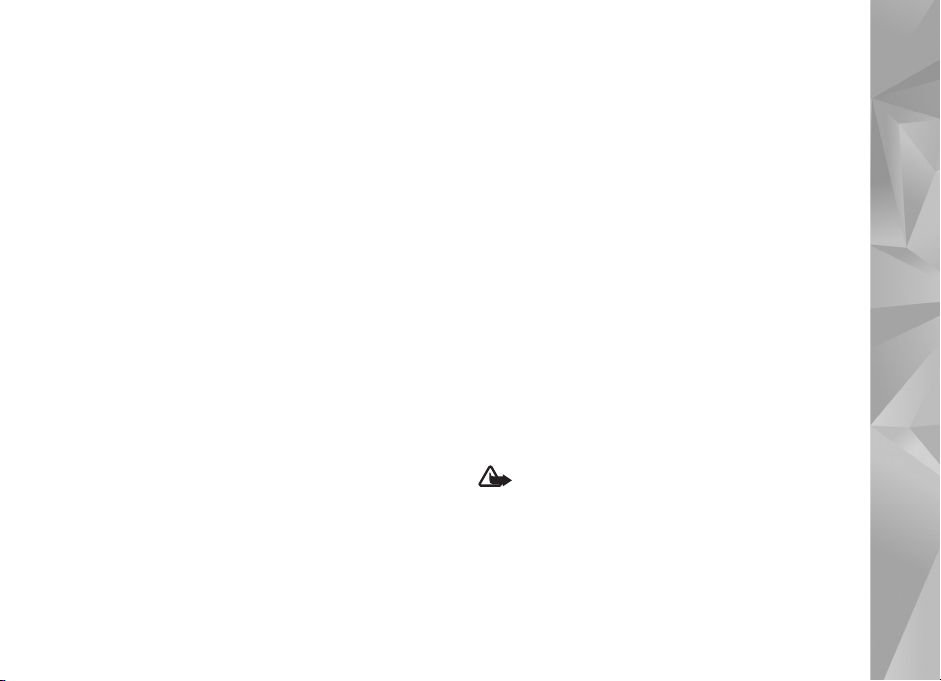
sitelere de cihazýnýzla eriþebilirsiniz. Diðer þahýslara ait
sitelerin Nokia ile baðlantýsý olmayýp Nokia bu siteler
için herhangi bir onay vermemekte veya sorumluluk
almamaktadýr. Bu gibi sitelere eriþmek isterseniz,
güvenlik ve içerikle ilgili önceden önlemler almalýsýnýz.
Bu kýlavuzdaki görüntüler, cihazýnýzýn ekranýndakilerin
aynýsý olmayabilir.
Bu cihaz, TCP/IP protokollerinde çalýþan WAP 2.0
protokollerini (HTTP ve SSL) destekler. Bu cihazýn, MMS,
tarama ve e-posta gibi bazý özellikleri söz konusu
teknolojiler için þebeke desteði gerektirir.
Donanýmlar, bataryalar
ve þarj cihazlarý
Þebeke servisleri
Telefonu kullanabilmeniz için bir þebeke servis
saðlayýcýsýndan servis almanýz gerekir. Çoðu özellik, özel
þebeke özellikleri gerektirir. Bu özellikler her þebekede
bulunmaz; diðer þebekeler þebeke servislerini kullanmadan
önce servis saðlayýcýnýzla özel düzenlemeler yapmanýzý
gerektirebilir. Servis saðlayýcýnýz, ilgili talimatlarý verebilir
ve uygulanacak ücretleri belirtebilir. Bazý þebekelerin,
þebeke servislerini kullanabilmenizi etkileyecek
kýsýtlamalarý olabilir. Örneðin, bazý þebekeler dile
baðlý tüm karakterleri ve servisleri desteklemeyebilir.
Servis saðlayýcýnýz cihazýnýzdaki belirli özelliklerin devre
dýþý býrakýlmasýný veya etkinleþtirilmemesini istemiþ
olabilir. Bu durumda, bu özellikler cihazýnýzýn menüsünde
görünmeyecektir. Cihazýnýzda ayrýca menü isimleri, menü
sýrasý ve simgelerde deðiþiklikler gibi özel yapýlandýrma
da olabilir. Daha fazla bilgi almak için servis
saðlayýcýnýza baþvurun.
Bataryayý çýkarmadan önce daima cihazý kapatýn ve þarj
cihazýnýn baðlantýsýný kesin.
Herhangi bir þarj cihazýný bu cihazla kullanmadan önce
model numarasýný kontrol edin. Bu cihaz, AC-3, AC-4 veya
AC-5 þarj cihazý ya da CA-44 þarj cihazý adaptörüyle
kullanýldýðýnda AC-1, ACP-8, ACP-9, ACP-12 veya LCH-12
þarj cihazý tarafýndan verilen güçle kullanýlmak üzere
tasarlanmýþtýr.
Bu cihaz, BP-6MT bataryayla kullanýlmak üzere
tasarlanmýþtýr.
Uyarý: Yalnýzca, bu modelle birlikte kullanýmý Nokia
tarafýndan onaylanmýþ bataryalarý, þarj cihazlarýný ve
donanýmlarý kullanýn. Farklý türde batarya, þarj cihazý
veya donaným kullanýlmasý onay veya garantileri
geçersiz kýlabilir ve tehlikeli olabilir.
Onaylý donanýmlarý edinmek için satýcýnýza baþvurun.
Herhangi bir donanýmýn güç kablosunu prizden çekerken,
kabloyu deðil fiþi kavrayýn ve çekin.
11
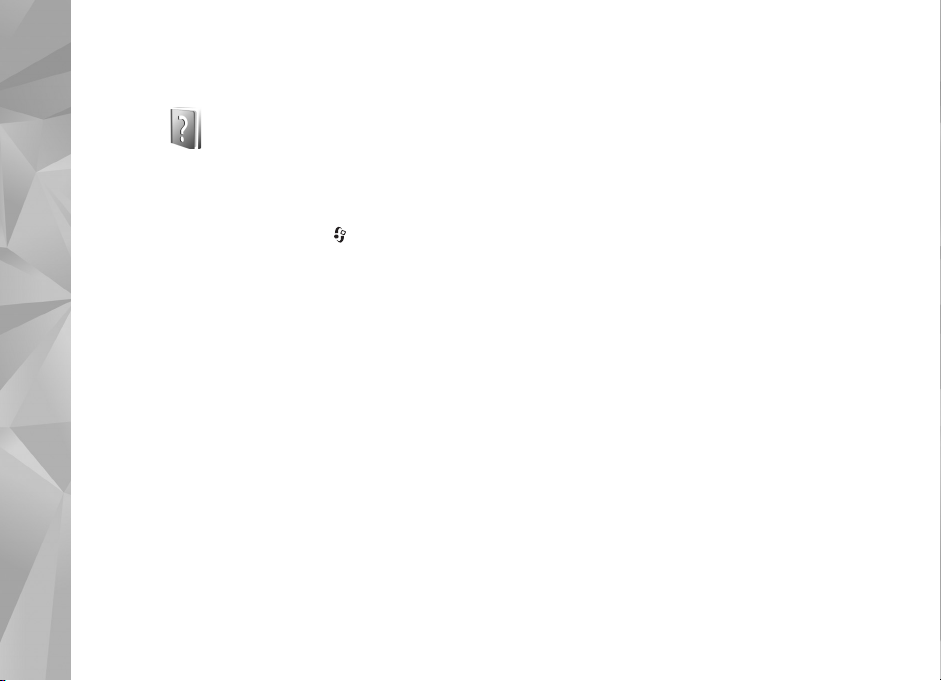
Destek
Destek
Yardým
Bir uygulama açýkken, geçerli görünüme iliþkin yardýma
eriþmek için Seçenek > Yardým seçeneðini belirleyin.
Talimatlarý okurken, yardým ile artalanda açýk olan
uygulama arasýnda geçiþ yapmak için tuþunu
basýlý tutun.
Yardýmý ana menüden açmak için Araçlar >
Yrd. prgrmlr > Yardým seçeneðini belirleyin. Yardým
konularýný görmek için istediðiniz uygulamayý seçin.
Baþlangýç
Tuþ ve parça bilgileri, cihazý ayarlama talimatlarý
ve diðer temel bilgiler konusunda talimatlar için
baþlangýç kýlavuzuna bakýn.
Ek uygulamalar
Nokia N81 ile daha fazlasýný yapmanýza yardýmcý
olmak için Nokia ve diðer yazýlým geliþtiricileri tarafýndan
saðlanan çeþitli uygulamalar vardýr. Bu uygulamalar
www.nseries.com/support veya yerel Nokia web
12
sitenizdeki Nokia N81 ürün destek sayfalarýnda
bulunan kýlavuzlarda açýklanmaktadýr.
Nokia destek ve iletiþim bilgileri
En yeni kýlavuzlar, ek bilgiler, indirilebilir
öðeler ve Nokia ürününüzle ilgili servisler için
www.nseries.com/support sayfasýna veya yerel
Nokia web sitenize bakýn.
Müþteri hizmetleri ile görüþmeniz gerekirse,
www.nokia.com/customerservice adresinden yerel
Nokia iletiþim merkezlerinin listesine bakýn. Bakým
servisleri için, www.nokia.com/repair adresinden
size en yakýn Nokia servis merkezini öðrenin.

Nokia N81 Cihazýnýz
Hoþ Geldiniz
Cihazýnýzý ilk kez açtýðýnýzda Hoþ geldiniz ekraný
görüntülenir. Aþaðýdaki seçenekler arasýndan seçim yapýn:
Settings wizard—E-posta gibi çeþitli ayarlarý
yapýlandýrmak için kullanýlýr.
Aktarma—Uyumlu bir Nokia cihazdan rehber ve ajanda
kayýtlarý gibi içerik aktarmak için kullanýlýr. Bkz. “Baþka bir
cihazdan içerik aktarma”, s. 13.
Tanýtým—Cihazýnýzýn bir tanýtýmýný görüntülemek
için kullanýlýr.
Hoþ geldiniz ekranýna daha sonra eriþmek için tuþuna
basýn ve Araçlar > Yrd. prgrmlr > Hoþ geldiniz seçeneðini
belirleyin. Uygulamalara ayrýca menü konumlarýndan da
eriþebilirsiniz.
Ayarlar
Cihazýnýz normal olarak, þebeke servis saðlayýcý bilgilerini
temel alarak yapýlandýrýlmýþ MMS, GPRS, gerçek zamanlý
aktarým ve mobil internet ayarlarýna sahiptir. Ayarlar servis
saðlayýcýlarýnýz tarafýndan cihazýnýza yüklenmiþ olabilir
veya ayarlarý þebeke servis saðlayýcýlardan özel bir mesaj
olarak alabilir veya isteyebilirsiniz.
Cihazýnýzda genel ayarlarý deðiþtirmek için (örneðin dil,
bekleme modu ve ekran ayarlarý) bkz. “Telefon”, s. 129.
Baþka bir cihazdan
içerik aktarma
Aktarma uygulamasýyla, Bluetooth baðlantýsý kullanarak
iki uyumlu Nokia telefonu arasýnda, rehber ve ajanda
kayýtlarý gibi içeriði aktarabilirsiniz.
Uygulamayý ilk kez kullanýrken, uyumlu bir Nokia
cihazýndan Nokia N81 cihazýnýza içerik kopyalayabilirsiniz.
Aktarýlabilecek içeriðin türü, içerik aktarmak için
kullanmak istediðiniz cihazýn modeline baðlýdýr.
Diðer cihaz uyumlu deðilse cihazýnýz sizi uyarýr.
The Aktarma uygulamasý SIM kart olmadan da
kullanýlabilir. Diðer cihaz SIM kart olmadan açýlamýyorsa,
kendi SIM kartýnýzý bu cihaza takabilirsiniz. Nokia N81
SIM kart olmadan açýldýðýnda, otomatik olarak hatsýz
tercihi etkinleþtirilir.
Nokia N81 Cihazýnýz
13
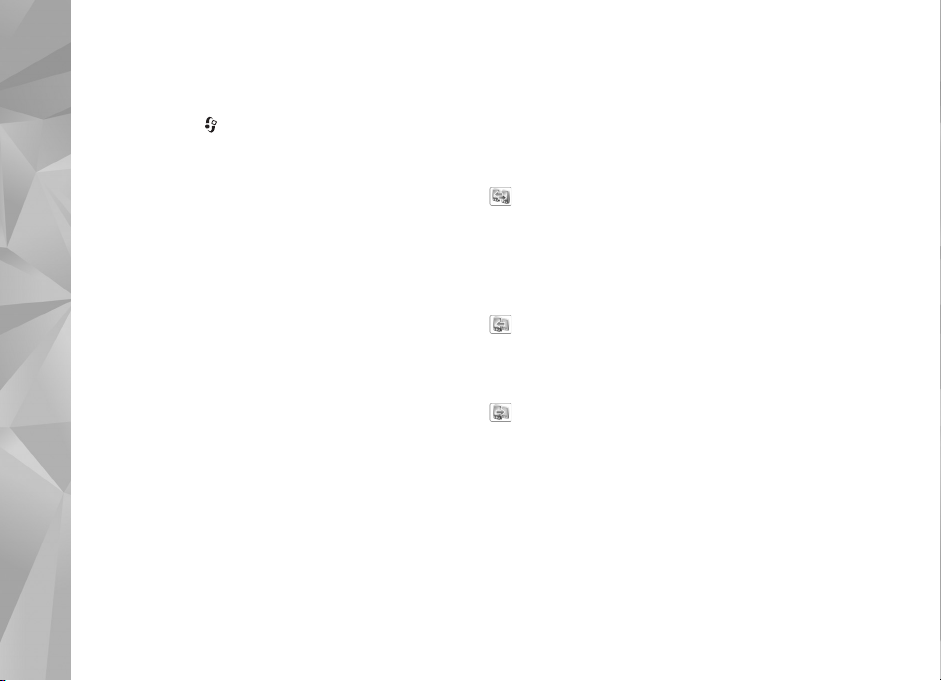
Ýçerik aktarma
1 Nokia N81’de diðer cihazýnýzdan ilk kez içerik almak
için, Açýlýþ uygulamasýnda Veri aktarma seçeneðini
belirleyin veya tuþuna basýn ve Araçlar > Yrd.
prgrmlr > Aktarma seçeneðini belirleyin.
2 Nokia N81 cihazýnýzýn Bluetooth baðlantýsý kullanan
cihazlarý bulmasý için Devam seçeneðini belirleyin.
Nokia N81'iniz için henüz bir isim tanýmlamadýysanýz
sizden bir isim belirtmeniz istenir. Varsayýlan ismi
Nokia N81 Cihazýnýz
kabul edin veya istediðiniz ismi seçin.
3 Bazý cihaz modellerinde Aktarma uygulamasý
diðer cihaza bir mesaj olarak gönderilir.
Aktarma uygulamasýný diðer cihaza yüklemek
için mesajý açýn ve ekrandaki talimatlarý izleyin.
4 Listeden içerik aktarmak için kullanmak istediðiniz
cihazý seçin. Nokia N81 cihazýnýza bir kod girmeniz
istenir. Kendi seçtiðiniz kodu girin (1-16 basamaklý)
ve Tamam seçeneðini belirleyin. Diðer cihazda da
ayný kodu girin ve Tamam seçeneðini belirleyin. Þimdi,
cihazlar eþleþtirilir. Bkz. “Cihazlarý eþleþtirme”, s. 82.
5 Aktarmak istediðiniz içeriði seçin.
Aktarma iþlemi baþladýktan sonra iþlemi iptal
edip daha sonra devam etmeniz de mümkün.
Ýçeriði senkronize etme,
alma veya gönderme
Ýlk aktarýmýn ardýndan, diðer cihazýn modeline baðlý olarak
yeni bir aktarým baþlatmak için aþaðýdakilerden birini
seçebilirsiniz:
diðer cihaz senkronizasyonu destekliyorsa,
Nokia N81’inizle diðer cihaz arasýnda içeriði senkronize
etmek için. Senkronizasyon iki yönlüdür. Bir cihazda
herhangi bir öðe silindiðinde, bu öðe her iki cihazda
da silinir. Senkronizasyonla silinen öðeleri geri
yükleyemezsiniz.
diðer cihazdan Nokia N81’inize veri almak için. Alma
iþlemiyle, veriler, diðer cihazdan Nokia N81’inize aktarýlýr.
Cihazýn modeline baðlý olarak orijinal verileri diðer cihazda
tutmak mý yoksa silmek mi istediðiniz sorulabilir.
Nokia N81’inizden diðer cihazýnýza veri
göndermek için
Veri aktarma, bir öðeyi aktaramýyorsa, diðer cihazýn
türüne baðlý olarak, söz konusu öðeyi Nokia klasörü
C:\Data\Nokia veya E:\Data\Nokia konumuna ekleyebilir
ve oradan aktarabilirsiniz. Aktarým klasörünü seçtiðinizde
diðer cihazda bu klasöre karþýlýk gelen klasördeki öðeler
senkronize edilir.
14
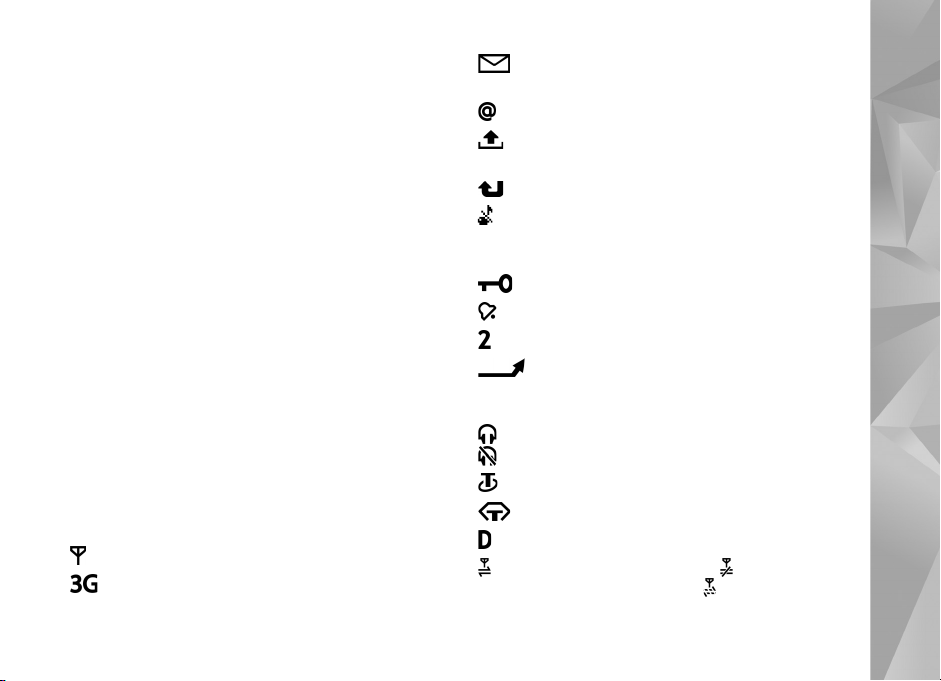
Bir aktarýmý tekrarlamak için kýsayollarý kullanma
Veri aktarýmýndan sonra ayný aktarýmý daha sonra
tekrarlamak için ana görünümde aktarma ayarlarýný
içeren bir kýsayol kaydedebilirsiniz.
Kýsayolu düzenlemek için kýsayola gidin ve Seçenek >
Kýsayol ayarlarý seçeneðini belirleyin. Örneðin, kýsayol için
isim oluþturabilir veya kýsayolun ismini deðiþtirebilirsiniz.
Her aktarýmdan sonra bir aktarým iþlem kaydý gösterilir.
Önceki bir aktarýmýn iþlem kaydýný görüntülemek için ana
görünümdeki bir kýsayola gidin ve Seçenek > Ýþlem kaydýný
göster seçeneðini belirleyin.
Aktarým çakýþmalarý
Aktarýlacak bir öðe her iki cihazda da düzenlenmiþse,
cihaz, deðiþiklikleri otomatik olarak birleþtirmeyi dener.
Bu mümkün deðilse bir aktarým çakýþmasý olduðu anlaþýlýr.
Çakýþmayý gidermek için Tek tek kontrol et, Öncelik bu
telefonda veya Öncelik diðer telefonda seçeneðini
belirleyin. Daha fazla talimat için Seçenek > Yardým.
seçeneðini belirleyin.
Temel göstergeler
Cihaz bir GSM þebekesinde kullanýlýyor.
Cihaz bir UMTS þebekesinde kullanýlýyor
(þebeke servisi).
Mesajlar içindeki Gelen Kutusu klasöründe
bir veya daha çok okunmamýþ mesajýnýz var.
Uzak posta kutusunda yeni e-posta aldýnýz.
Giden kutusu klasöründe gönderilmeyi
bekleyen mesajlar var.
Cevapsýz aramalarýnýz var.
Zil sesi türü seçeneði Sessiz olarak ve Mesaj uyarý sesi
ve E-posta bildirim tonu seçenekleri Kapalý olarak
ayarlandýðýnda görüntülenir.
Cihazýn tuþ takýmý kilitli.
Çalar saat etkindir.
Ýkinci telefon hattý kullanýlýyor (þebeke servisi).
Cihaza gelen tüm aramalar baþka bir numaraya
aktarýlýr. Ýki telefon hattýna sahipseniz (þebeke servisi),
etkin hat bir numara ile gösterilir.
Cihaza uyumlu bir kulaklýklý mikrofon seti baðlý.
simgesi baðlantýnýn kesildiðini gösterir.
Cihaza uyumlu bir iþitme cihazý baðlý.
Cihaza uyumlu bir Metin telefonu baðlý.
Etkin bir veri aramasý var.
GPRS paket veri baðlantýsý etkin. simgesi
baðlantýnýn beklemede olduðunu, simgesi de
baðlantýnýn kullanýlabildiðini gösterir.
Nokia N81 Cihazýnýz
15
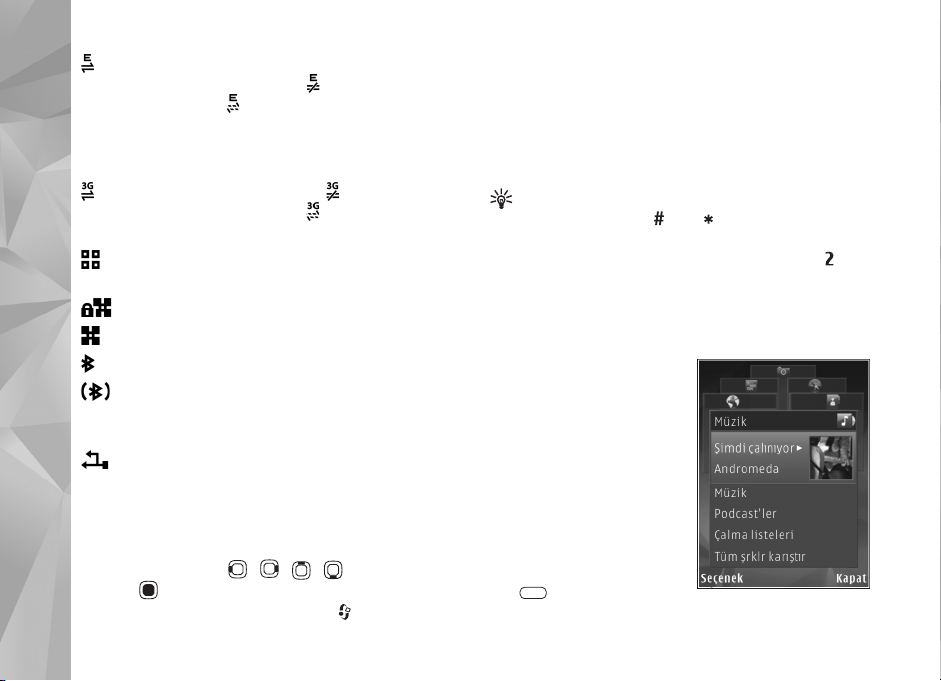
Paket veri baðlantýsý, þebekenin EDGE özelliðini
destekleyen bir kýsmýnda etkindir. simgesi baðlantýnýn
beklemede olduðunu, simgesi de baðlantýnýn
kullanýlabildiðini gösterir. EDGE özelliðini gösteren
simgeler þebekede mevcut, ancak cihazýnýz veri
aktarýmý için EDGE kullanmýyor olabilir.
UMTS paket veri baðlantýsý etkin. simgesi
baðlantýnýn beklemede olduðunu, simgesi
de baðlantýnýn kullanýlabildiðini gösterir.
Nokia N81 Cihazýnýz
Cihazýnýzý kablosuz LAN'larý taramak üzere ayarladýnýz;
kablosuz LAN hazýr. Bkz. “Kablosuz LAN”, s. 78.
Kablosuz LAN baðlantýsý þifreli bir aðda etkin.
Kablosuz LAN baðlantýsý þifresiz bir aðda etkin.
Bluetooth baðlantýsý açýk.
Bluetooth baðlantýsý kullanýlarak veri iletiliyor.
Gösterge yanýp sönerken, cihazýnýz baþka bir cihaza
baðlanmaya çalýþmaktadýr.
USB baðlantýsý etkin.
Navi™ döner tuþu
Bundan sonra döner tuþu olarak anýlacaktýr.
Menülerde dolaþmak ( , , , ) ve öðeleri
seçmek ( ) için kaydýrma tuþunu kullanýn. Diðer Navi™
döner tuþu iþlevini etkinleþtirmek için, tuþuna basarak
Araçlar > Ayarlar > Genel > Navi tekerleði > Navi
tekerleði > Açýk seçeneðini belirleyin.
Galeri ve müzik çalardaki listelerde ve multimedya
menüsünde hýzla gezinmek için Navi tekerleðini kullanýn.
Tekerleði parmaðýnýzla saat yönünde veya saat yönünün
tersine kaydýrýn.
Ýpucu! Menülerdeyken, kaydýrma tuþunu kullanmak
yerine sayý tuþlarýný, ve tuþunu kullanarak
uygulamalara hýzlý bir þekilde ulaþabilirsiniz. Örneðin,
ana menüdeyken Mesajlar öðesini açmak için
tuþuna basýn.
Multimedya menüsü
Multimedya menüsü
ile multimedya içeriðine,
oyunlara, en önemli
kartvizitleriniz ve en son
internet yer imleri ve yer
iþaretlerine hýzlý ve kolay
bir þekilde eriþebilirsiniz.
Örneðin, görüntü ve müzik
için bu menüyü deneyin.
Multimedya menüsünü
açmak veya kapatmak
için tuþuna basýn.
Öðeler arasýnda gezinmek için kaydýrma tuþunu veya
16
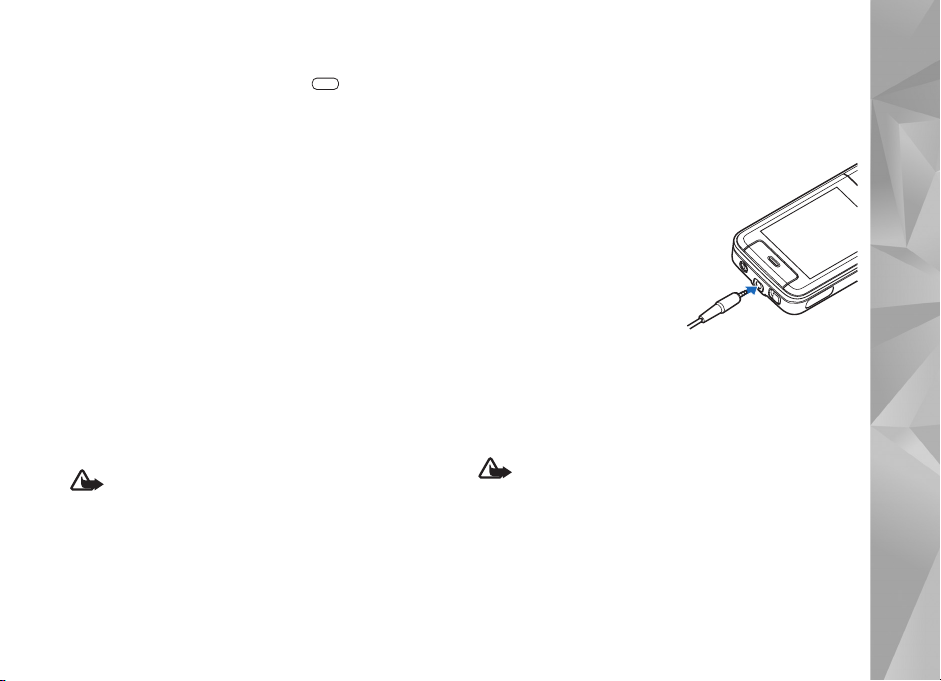
Navi tekerlek iþlevini kullanýn. Açýk bir uygulamadan
multimedya menüsüne dönmek için tuþuna basýn.
Bölümlerin sýrasýný deðiþtirmek için Seçenek >
Öðeleri düzenle seçeneðini belirleyin.
Güç tasarrufu LED’i
Ekran koruyucu etkinleþtirildikten sonra, batarya tasarrufu
amacýyla ekran kapatýlýr. Uyku modunda cihazýn açýk
olduðunu göstermek için bir LED yanýp söner.
LED’i kapatmak için bkz. “Uyku modu”, sayfa 125.
Ses ve hoparlör kontrolü
Etkin bir arama sýrasýnda veya bir ses kaydýný dinlerken ses
seviyesini artýrmak veya azaltmak için ses tuþuna basýn.
Dahili hoparlör, cihazýnýzý kulaðýnýza götürmenize gerek
kalmadan, kýsa mesafeden dinlemenize ve konuþmanýza
olanak verir.
Uyarý: Hoparlör kullanýmdayken, ses seviyesi
fazla yüksek olabileceðinden cihazý kulaðýnýza
yakýn tutmayýn.
Arama sýrasýnda hoparlörü kullanmak için Seçenek >
Hoparlörü etkinleþtir seçeneðini belirleyin.
Hoparlörü kapatmak için Seçenek > Ahizeyi etkinleþtir
seçeneðini belirleyin.
Kulaklýklý mikrofon seti
Uyumlu bir kulaklýklý
mikrofon setini veya müzik
kulaklýðýný cihazýnýzýn Nokia
AV Konektörüne (3,5 mm)
baðlayabilirsiniz. Kablo
modunu seçmeniz gerekebilir.
Çýkýþ sinyali üreten ürünleri
baðlamayýn; bu tür ürünler
cihaza zarar verebilir. Nokia
AV Konektörüne herhangi bir voltaj kaynaðý baðlamayýn.
Bu cihazla kullanmak üzere Nokia AV Konektörüne Nokia
tarafýndan onaylý olmayan harici bir cihaz veya kulaklýklý
mikrofon seti baðlarken, ses seviyelerine özellikle
dikkat edin.
Uyarý: Kulaklýklý mikrofon setini kullanýrken
dýþarýdaki sesleri duyamayabilirsiniz. Güvenliðinizi
tehlikeye sokacak durumlarda kulaklýklý mikrofon
setini kullanmayýn.
Ses performansýný en iyi hale getirmek için, verilen
kulaklýk süngerlerini kulaklýklara takýn.
Nokia N81 Cihazýnýz
17
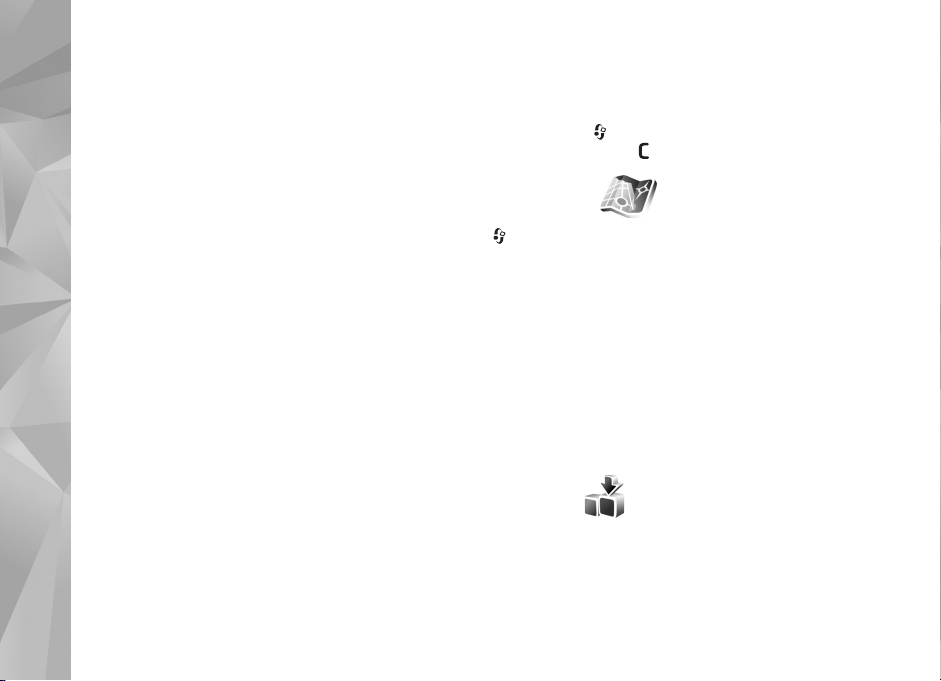
Uyumlu uzaktan kumanda birimi olan (örneðin, Nokia
Ses Adaptörü AD-54) bir kulaklýk veya müzik kulaklýðý
kullanmak için birimi cihazýn konektörüne baðlayýn ve
ardýndan kulaklýk veya müzik kulaklýklarýný birime baðlayýn.
Bazý kulaklýklar mikrofon içermez. Bu tür bir kulaklýkla
telefon aramalarý yapmak için bir uzaktan kumanda
birimini veya cihazýn mikrofonunu kullanýn.
Nokia Ses Adaptörü AD-54, yalnýzca müzik ve video
ses seviyelerini ayarlamak için kullanýlan multimedya
Nokia N81 Cihazýnýz
ses kontrollerine sahiptir.
Bazý kulaklýklý mikrofon seti donanýmlarýný (örneðin Nokia
Ses Adaptörü AD-54) kullanýrken, görüþme sýrasýnda ses
seviyesini ayarlamak için cihazdaki ses seviyesi tuþunu
kullanýn.
Batarya ömrünü uzatma
Bluetooth baðlantýsý, kablosuz LAN veya paket veri
baðlantýlarý kullanan veya baþka özellikler kullanýlýrken
bu gibi özelliklerin arka planda çalýþmasýna izin veren
özellikler, batarya tüketimini artýrýr ve batarya ömrünü
kýsaltýr.
Cihazýnýzýn kullaným süresini uzatmak için, gerekli
olmadýðýnda Bluetooth baðlantýsýný kapatýn. Ayrýca,
cihazýn yalnýzca gereksinim duyan bir uygulama veya iþlem
baþlatmanýz durumunda paket veri baðlantýsý kullanmasý
için Paket veri baðlantýsý özelliðini Gerektiðinde
olarak ayarlayýn. Bkz. “Paket veri”, s. 135.
Arka planda çalýþan, ve kullanmadýðýnýz uygulamalarý
kapatmak için, tuþunu basýlý tutun, listeden
uygulamalarý seçin ve düðmesine basýn.
Haritalar
tuþuna basýn ve Haritalar seçeneðini belirleyin.
Harici Bluetooth GPS alýcýsý ve Haritalar ile o anda
bulunduðunuz yeri haritada görebilir, farklý þehir ve ülkeler
için haritalarý tarayabilir, adresleri ve ilginizi çeken baþka
yerleri arayabilir ve bir yerden diðerine gitmek için yollar
belirleyebilirsiniz.
Ayrýca þehir rehberleri ve ses yönlendirmeli yön
bulma servisi gibi ek servisler satýn alabilirsiniz.
Uygulama hakkýnda daha fazla bilgi için
www.nseries.com/support adresini veya
yerel Nokia web sitenizi ziyaret edin.
Ýndirme
Ýndirme (þebeke servisi), cihazýnýzda bulunan mobil içerik
maðazasýdýr. Cihazýnýza internet’ten uygulamalar ve
medya dosyalarý gibi öðeleri yükleyebilir, tarayabilir
ve indirebilirsiniz.
18
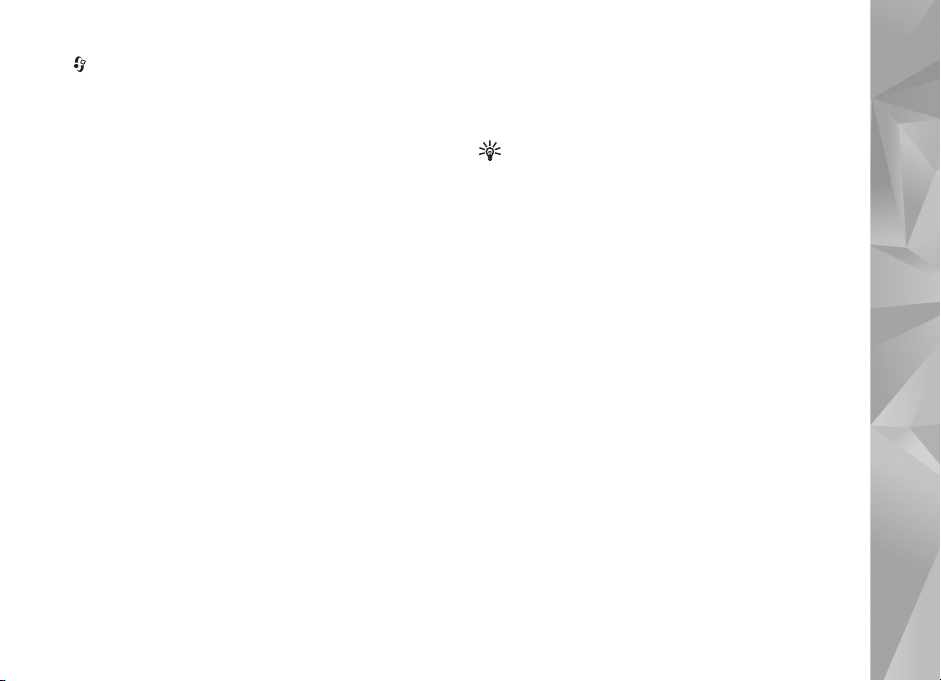
tuþuna basýn ve Ýndirme seçeneðini belirleyin.
Farklý servis saðlayýcýlar tarafýndan saðlanan öðeler
kataloglar ve klasörler altýnda kategorize edilmiþlerdir. Bazý
öðeler ücretli olabilir ama genellikle ücretsiz olarak
önizleyebilirsiniz.
Yazýlým güncellemeleri
Nokia, yeni özellikler, geliþtirilmiþ iþlevler ve daha iyi
performans saðlayan yazýlým güncelleþtirmeleri sunabilir.
Bu güncelleþtirmeleri Nokia Software Updater PC
uygulamasý ile isteyebilirsiniz. Cihaz yazýlýmýný
güncelleþtirmek için, Nokia Software Updater uygulamasý
ve Microsoft Windows 2000 veya XP iþletim sistemine
sahip uyumlu bir bilgisayar, geniþ bant internet eriþimi ve
cihazýnýzý bilgisayara baðlamak için uyumlu bir veri
kablosuna ihtiyacýnýz vardýr.
Daha fazla bilgi almak ve
Nokia Software Updater uygulamasýný indirmek için
www.nokia.com/softwareupdate adresini veya yerel
Nokia web sitenizi ziyaret edin.
Þebekeniz kablosuz yazýlým güncelleþtirmelerini
desteklemiyorsa, cihaz aracýlýðýyla da güncelleþtirmeler
isteyebilmeniz mümkün olabilir. Bkz. “Cihaz yöneticisi”
ve “Yazýlým güncelleþtirmeleri”, s. 85.
Ýpucu! Cihazýnýzdaki yazýlým sürümünü kontrol
etmek için bekleme modundayken *#0000# yazýn.
Nokia N81 Cihazýnýz
19
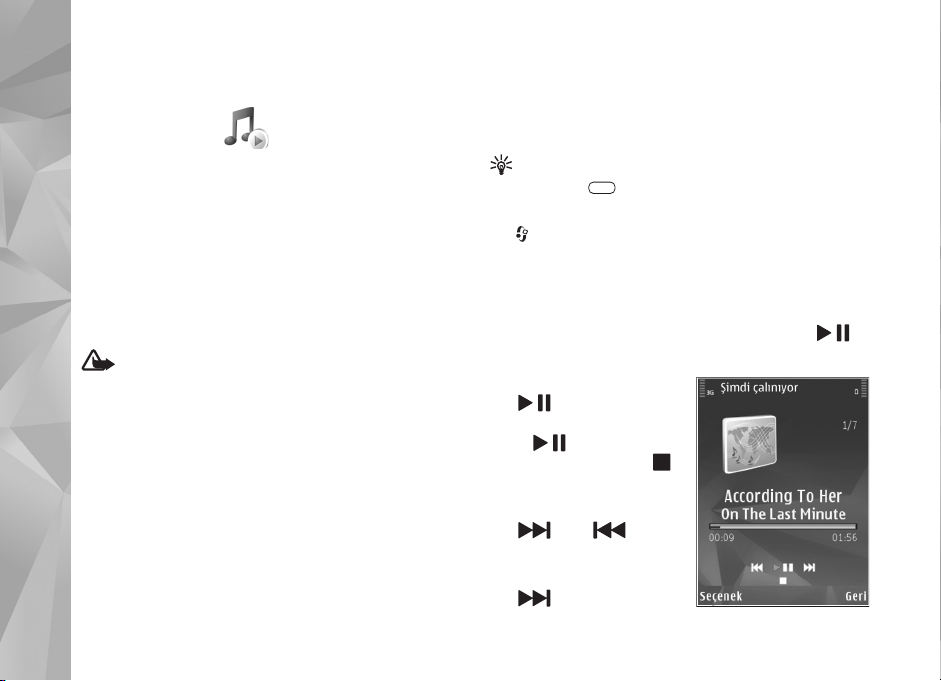
Müzik
Müzik
Müzik çalar
Müzik çalar .aac, .aac+, .eaac+, .mp3, .wav ve .wma gibi
dosya biçimlerini destekler. Müzik çalar, dosya biçiminin
tüm özelliklerini veya dosya biçimlerinin tüm türevlerini
desteklemeyebilir.
Müzik çalarý podcast bölümlerini dinlemek için de
kullanabilirsiniz. Podcasting, taþýnabilir cihazlarda ve
bilgisayarlarda dinlemek veya izlemek üzere, RSS ya
da ATOM teknolojilerini kullanarak internet üzerinden
ses veya video içeriði sunmak için bir yöntemidir.
Uyarý: Müziði, makul ses seviyelerinde dinleyin.
Sürekli yüksek seviyede sese maruz kalmak iþitme
duyunuza zarar verebilir. Hoparlör kullanýmdayken,
ses seviyesi fazla yüksek olabileceðinden cihazý
kulaðýnýza yakýn tutmayýn.
Cihazýnýza þarký eklemek için bkz. “Müzik aktarma”, s. 23.
Telif hakký korumasý hakkýnda daha fazla bilgi için bkz.
“Dijital hak yönetimi”, s. 120.
20
Þarký veya podcast bölümü çalma
Ýpucu! Multimedya menüsünün müzik çalar bölmesini
açmak için tuþuna basýn. Bkz. “Multimedya
menüsü”, s. 16.
1 tuþuna basýn ve Müzik > Müzik çalar
seçeneðini belirleyin.
2 Müzik veya Podcast'ler seçeneðini belirleyin.
3 Dinlemek istediðiniz þarký veya podcast bölümüne
gitmek için kategoriler seçin.
4 Seçili dosyayý veya dosya listesini çalmak için
tuþuna basýn.
Çalmayý duraklatmak
için tuþuna,
çalmaya devam etmek için
tekrar tuþuna basýn.
Çalmayý durdurmak için
tuþuna basýn.
Ýleri veya geri sarmak
için veya tuþunu
basýlý tutun.
Sonraki öðeye gitmek
için tuþuna basýn.

Öðenin baþýna dönmek için tuþuna basýn.
Önceki öðeye geçmek için þarký veya podcast baþladýktan
sonra 2 saniye içinde tuþuna tekrar basýn.
Rasgele çalmayý ( ) açmak veya kapatmak için
Seçenek > Karýþýk seçeneðini belirleyin.
O anda çalan öðeyi tekrarlamak ( ), tüm öðeleri
tekrarlamak ( ) veya tekrarlamayý kapatmak için
Seçenek > Tekrar seçeneðini belirleyin.
Podcast’ler çalarken, karýþýk mod ve tekrarlama
modu kapatýlýr.
Ses seviyesini ayarlamak için ses seviyesi tuþunu kullanýn.
Çalan müziðin tonunu deðiþtirmek için Seçenek >
Ekolayzer seçeneðini belirleyin.
Denge veya stereo duyumu deðiþtirmek ya da basý
yükseltmek için Seçenek > Ses ayarlarý seçeneðini
belirleyin.
Çalma sýrasýnda görsel öðe görüntülemek için Seçenek >
Görsel öðe göster seçeneðini belirleyin.
Bekleme moduna dönmek ve müzik çalarý arka planda
býrakmak için bitir tuþuna basýn veya baþka bir açýk
uygulamaya geçiþ yapýn ve tuþunu basýlý tutun.
Müzik menüsü
Çalmak üzere Þimdi çalýnýyor görünümünde daha fazla
müzik seçmek için Müzik seçeneðini belirleyin.
Müzik menüsünde cihazda bulunan müzik gösterilir. Tüm
þarkýlar listesinde tüm müzik parçalarý gösterilir. Sýralanan
þarkýlarý görüntülemek için, Albümler, Sanatçýlar, Türler
veya Besteciler seçeneðini belirleyin. Çalma listelerini
görüntülemek için Çalma listeleri seçeneðini belirleyin.
Cihazýnýzý Müzik çalar dýþýnda güncelledikten sonra
kitaplýðý yenilemek için Seçenek > Yenile seçeneðini
belirleyin.
Çalma listeleri
Çalma listelerini görüntülemek ve yönetmek için müzik
menüsünde Çalma listeleri seçeneðini belirleyin. Aþaðýdaki
çalma listeleri otomatik olarak görüntülenir: En çok
çalýnanlar, Son çalýnanlar ve Son eklenen.
Çalma listesinin ayrýntýlarýný görmek için Seçenek >
Çalma listesi bilgileri seçeneðini belirleyin.
Çalma listesi oluþturma
1 Seçenek > Çalma listesi oluþtur seçeneðini belirleyin.
2 Çalma listesi için bir isim girin ve Tamam seçeneðini
belirleyin.
3 Þimdi þarký eklemek için Evet seçeneðini, daha sonra
þarký eklemek için ise Hayýr seçeneðini belirleyin.
Müzik
21
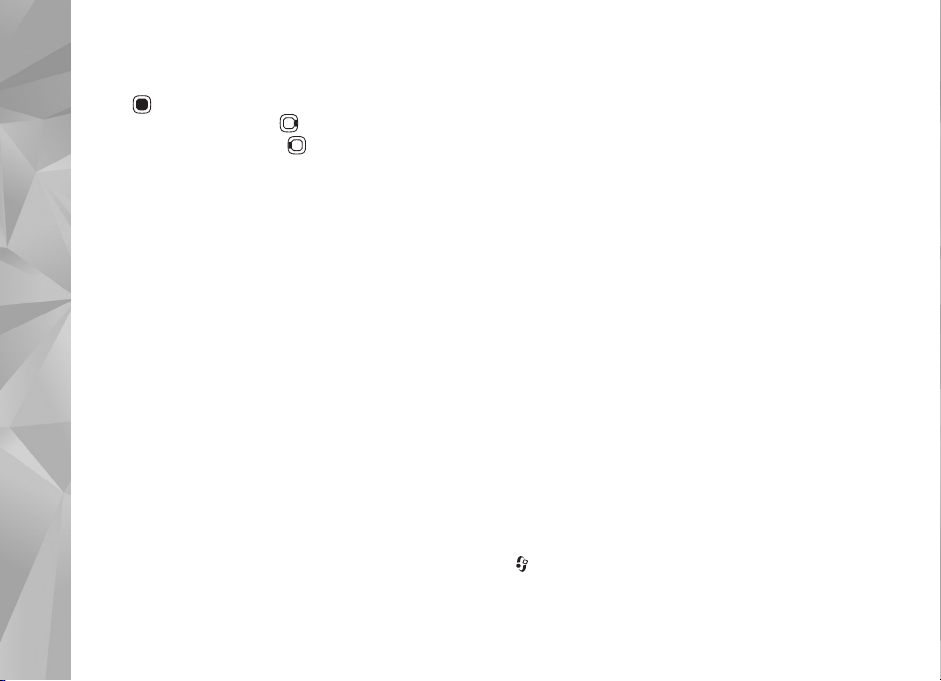
4 Evet’i seçtiyseniz, çalma listesine eklemek istediðiniz
þarkýlarý bulmak için sanatçýlar seçin. Öðeler eklemek
Müzik
için tuþuna basýn. Þarký listesini sanatçý baþlýðýnýn
altýnda görüntülemek için tuþuna basýn.
Þarký listesini gizlemek için tuþuna basýn.
5 Seçimlerinizi yaptýðýnýzda Tamam seçeneðini belirleyin.
Daha sonra baþka þarkýlar eklemek için, çalma listesini
görüntülerken Seçenek > Þarký ekle seçeneðini belirleyin.
Müzik menüsünün farklý görünümlerinden çalma listesine
þarkýlar, albümler, sanatçýlar, tarzlar ve besteciler eklemek
için bir öðeyi seçin ve Seçenek > Çalma listesine ekle >
Kayýtlý çalma listesi veya Yeni çalma listesi seçeneðini
belirleyin.
Çalma listesinden bir þarkýyý çýkarmak için Seçenek >
Kaldýr seçeneðini belirleyin. Bu iþlem þarkýyý cihazdan
silmez; yalnýzca çalma listesinden çýkarýr.
Çalma listesindeki þarkýlarý yeniden sýralamak için taþýmak
istediðiniz þarkýya gidin ve Seçenek > Lsty yndn dznl
seçeneðini belirleyin. Þarkýlarý tutup yeni bir konuma
býrakmak için kaydýrma tuþunu kullanýn.
Podcast’ler
Podcast menüsünde cihazdaki podcast’ler görüntülenir.
Cihazýnýzý Müzik çalar dýþýnda güncelledikten sonra
koleksiyonu yenilemek için Seçenek > Yenile seçeneðini
belirleyin.
Podcast bölümleri, üç durumda olabilir: Hiç çalýnmadý,
Kýsmen çalýndý ve Tamamen çalýndý.
Bir bölüm kýsmen çalýndýysa, tekrar çalýndýðý zaman
son çalma konumundan baþlar.
Bir bölüm hiçbir zaman çalýnmadýysa veya
tamamen çalýndýysa baþtan baþlar.
Müzik çalar ile ana þebeke
UPnP mimarisi veya kablosuz yerel að (WLAN) ile uyumlu
cihazlardan oluþan bir ana þebeke oluþturabilirsiniz.
Ana þebeke, Nokia N81 cihazýnýzda saklanan içeriði
uyumlu bir cihazla uzaktan çalabilmenizi saðlar. Ayrýca
Nokia N81 cihazýnýzdaki dosyalarý uyumlu UPnP özelliði
etkin bir cihaza kopyalayabilirsiniz. Daha fazla bilgi için
bkz. “Ana þebeke”, s. 86 ve “Galeri ile ana þebeke”, s. 56.
Uzaktan þarký veya podcast çalma
1 tuþuna basýn ve Müzik > Müzik çalar
seçeneðini belirleyin.
2 Müzik veya podcast’ler seçin.
22

3 Dinlemek istediðiniz þarkýya veya podcast bölümüne
gitmek için aþaðýdaki menülerden kategorileri seçin.
4 Dinlemek istediðiniz þarký veya podcast’ý seçin ve
Seçenek > Oynat > Ana þebeke ile çal seçeneðini
belirleyin.
5 Dosyanýn yürütüleceði cihazý seçin.
Þarkýlarý veya podcast’leri kablosuz olarak
kopyalama
Medya dosyalarýný cihazýnýzdan baþka bir uyumlu cihaza
(örneðin UPnP uyumlu bir bilgisayar) kopyalamak veya
aktarmak için bir dosya seçin ve Seçenek > Ev aðýna
kopyala veya Ev aðýna taþý seçeneðini belirleyin.
Ýçerik paylaþýmý seçeneðinin açýk olmasý gerekmez.
Müzik aktarma
Uyumlu bir USB kablo veya Bluetooth baðlantýsý kullanarak
uyumlu bir bilgisayardan veya uyumlu cihazlardan müzik
aktarabilirsiniz. Ayrýntýlar için bkz. “Bluetooth baðlantýsý”,
s. 80.
Müzik aktarýmý için PC gereksinimleri:
• Microsoft Windows XP iþletim sistemi (veya sonraki
bir sürümü)
• Windows Media Player uygulamasýnýn uyumlu bir
sürümü. Nokia web sitesinin Nokia N81 bölümünden
Windows Media Player uyumluluðu hakkýnda daha
fazla bilgi edinebilirsiniz.
• Nokia Nseries PC Suite 1.6 veya sonraki bir sürümü
Bilgisayardan müzik aktarma
Müzik aktarmak için üç farklý yöntem kullanabilirsiniz:
• Cihazýnýzý bilgisayarda herhangi bir veri dosyasý
aktarabileceðiniz harici bir toplu bellek olarak görmek
için, baðlantýyý uyumlu bir USB kablosu veya Bluetooth
baðlantýsý ile yapýn. USB kablosunu kullanýyorsanýz,
baðlantý modu olarak Veri aktarma seçeneðini
belirleyin.
• Müziði Windows Media Player ile senkronize etmek için
uyumlu USB kablosunu takýn ve baðlantý modu olarak
Ortam yürütücüsü seçeneðini belirleyin.
• Nokia Nseries PC Suite içindeki Nokia Music Manager
uygulamasýný kullanmak için uyumlu USB kablosunu
takýn ve baðlantý modu olarak PC Suite seçeneðini
belirleyin.
Toplu depolama ve ortam yürütücüsü modlarý yalnýzca
cihazýnýzýn toplu belleðindeki dosyalarla kullanýlabilir.
Varsayýlan USB baðlantý modunu deðiþtirmek için
tuþuna basýn ve Araçlar > Baðlantý > USB > USB modu
seçeneðini belirleyin.
Veri aktarma veya PC Suite aktarma modunu kullanarak
müzik aktarýrsanýz, cihazýnýzdaki þarký seçimini
güncelleþtirdikten sonra cihazýnýzdaki kitaplýðý
Müzik
23
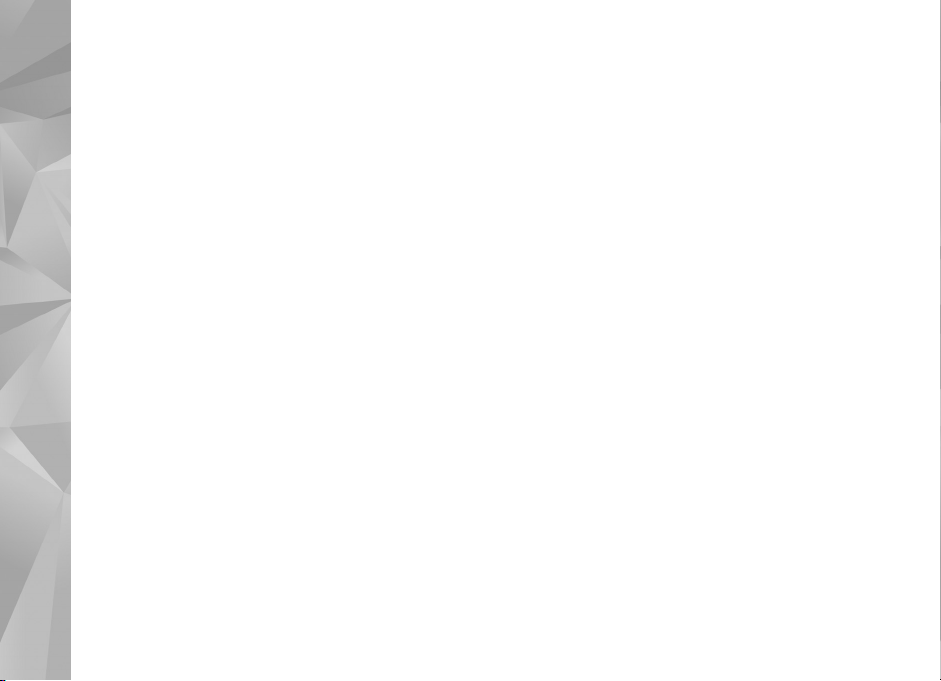
yenilemeniz gerekir. Kitaplýðý yenilemek için Müzik
menüsü içinde Seçenek > Yenile seçeneðini belirleyin.
Hem Windows Media Player, hem de Nokia Nseries
Müzik
PC Suite içindeki Nokia Music Manager müzik dosyalarý
aktarmak için en iyi duruma getirilmiþtir. Nokia
Music Manager ile müzik aktarma konusunda bilgi için
Nokia Nseries PC Suite kullaným kýlavuzuna bakýn.
Windows Media Player ile müzik aktarma
Müzik senkronizasyon iþlevleri Windows Media Player
uygulamasýnýn farklý sürümlerinde deðiþiklik gösterebilir.
Daha fazla bilgi için ilgili Windows Media Player
kýlavuzlarýna ve yardýmýna bakýn.
El ile senkronizasyon
Cihazýnýzý uyumlu bir bilgisayara baðladýktan sonra
cihazýnýzda yeterince boþ bellek yoksa, Windows
Media Player el ile senkronizasyonu seçer. El ile
senkronizasyonda taþýmak, kopyalamak veya kaldýrmak
istediðiniz þarkýlarý ve çalma listelerini seçebilirsiniz.
Cihazýnýzý ilk kez baðladýðýnýzda, cihazýnýzýn Windows
Media Player'daki ismi olarak kullanýlacak bir isim
girmeniz gerekir.
El ile yapýlan seçimleri aktarmak için:
1 Cihazýnýz Windows Media Player'a baðlandýktan
sonra birden çok cihaz baðlýysa, cihazýnýzý gezinme
bölmesinden seçin.
2 Þarkýlarý ve albümleri senkronizasyon için liste
bölmesine sürükleyin. Þarkýlarý veya albümleri çýkarmak
için listeden bir öðe seçin ve Listeden kaldýr
seçeneðini týklatýn.
3 Liste bölmesinin senkronize etmek istediðiniz þarkýlarý
içerip içermediðini ve cihazda yeterince boþ hafýza olup
olmadýðýný kontrol edin. Senkronizasyonu baþlatmak
için Eþitlemeyi Baþlat seçeneðini týklatýn.
Otomatik senkronizasyon
Windows Media Player'daki standart dosya aktarým
seçeneðini deðiþtirmek için Eþitle altýndaki oku týklatýn,
cihazýnýzý seçin ve Eþitleme Yapýlandýr seçeneðini týklatýn.
Bu aygýtý otomatik eþitle onay kutusunu iþaretleyin veya
iþareti kaldýrýn.
Bu aygýtý otomatik eþitle onay kutusu seçiliyken cihazýnýzý
baðlarsanýz, cihazýnýzdaki müzik kitaplýðý otomatik olarak
Windows Media Player'da seçtiðiniz çalma listelerine göre
güncelleþtirilir.
Çalma listesi seçilmediyse, senkronizasyon için bilgisayar
müzik kitaplýðýnýn tümü seçilir. PC kitaplýðýnýz cihazýn
alabileceðinden fazla dosya içerebilir. Daha fazla bilgi
için Windows Media Player yardýmýna bakýn.
Cihazýnýzdaki çalma listeleri, Windows Media Player'daki
çalma listeleri ile senkronize edilmez.
24
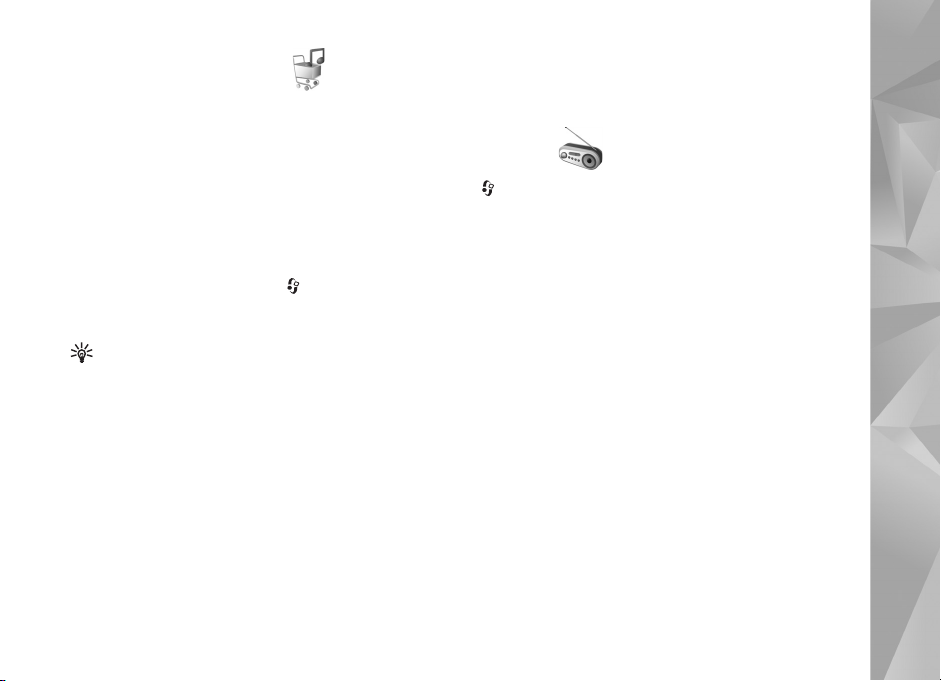
Nokia Music Store
Nokia Music Store'da (þebeke servisi) cihazýnýza indirmek
için müzik arayabilir, inceleyebilir ve satýn alabilirsiniz.
Müzik satýn alabilmek için servise kaydolmanýz gerekir.
Nokia Music Store'un ülkenizde kullanýlabilirliðini
denetlemek için music.nokia.com adresini ziyaret edin.
Nokia Music Store’a eriþmek için cihazda geçerli
bir internet eriþim noktasýna sahip olmanýz gerekir.
Daha fazla ayrýntý için bkz. “Eriþim noktalarý”, s. 132.
Nokia Music Store'u açmak için tuþuna basýn ve
Müzik > Müzik mðzs seçeneðini belirleyin. Talimatlar
için ana sayfada Yardým'ý seçin.
Ýpucu! Müzik menüsünün farklý kategorilerinde
daha fazla müzik bulmak için müzik çalarda Seçenek >
Müzik maðazasýnda bul seçeneðini belirleyin.
Music store ayarlarý
Aþaðýdaki ayarlarý girmeniz istenebilir:
Stndrt erþm nkts—Music store’a baðlanýrken kullanýlacak
eriþim noktasýný seçin.
Music store’da Seçenek > Ayarlar seçeneðini belirleyerek
ayarlarý düzenlemeniz mümkün olabilir.
Ayrýca, uyumlu bilgisayarýnýzda music.nokia.com
adresinden de Nokia Music Store'a eriþebilirsiniz. Ana
sayfada, talimatlar için Yardým seçeneðini belirleyin.
Radyo
tuþuna basýn ve Müzik > Radio seçeneðini belirleyin.
Visual Radio’yu ilk açýþýnýzda bir sihirbaz yerel istasyonlarý
bulmanýza yardýmcý olur.
Uygulamayý, otomatik ayarlama özelliði ve kayýtlý
istasyonlarý olan normal bir FM radyo gibi veya
Visual Radio servisi saðlayan istasyonlara ayarlayýp
ekrandaki radyo programýyla iliþkili görsel bilgilerle paralel
olarak kullanabilirsiniz. Visual Radio servisi, paket verileri
(þebeke servisi) kullanýr. Baþka uygulamalarý kullanýrken
FM radyoyu dinleyebilirsiniz.
Visual Radio hizmeti veren tüm istasyonlarýn en
son listesini http://www.visualradio.com adresinde
görebilirsiniz.
Visual Radio servisine eriþiminiz yoksa, bulunduðunuz
bölgedeki operatörler ve radyo istasyonlarý Visual Radio
servisini desteklemiyor olabilir.
Kullanýlabilirlik ve ücretler hakkýnda bilgi almak ve servise
abone olmak için servis saðlayýcýnýza baþvurun.
Müzik
25
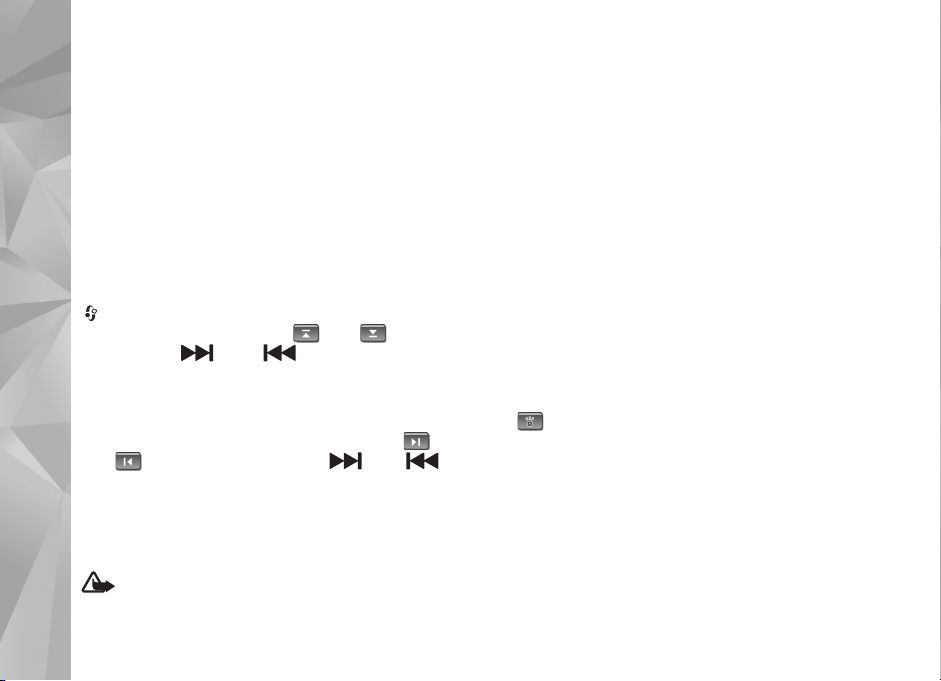
Radyo dinlediðiniz sýrada normalde arama yapabilir
veya gelen aramayý yanýtlayabilirsiniz. Etkin bir arama
olduðunda radyonun sesi kapatýlýr.
Müzik
Radyo dinleme
Radyo yayýnýnýn kalitesi, radyo istasyonunun
bulunduðunuz bölgedeki kapsama alanýna baðlýdýr.
FM radyo, kablosuz cihazýn anteninden farklý bir
antene baðlýdýr. FM radyonun gerektiði gibi çalýþmasý için
cihaza uyumlu bir kulaklýklý mikrofon seti veya donaným
baðlanmalýdýr.
tuþuna basýn ve Müzik > Radio seçeneðini belirleyin.
Ýstasyon aramasý baþlatmak için veya seçeneðini
belirleyin veya ya da medya tuþlarýný basýlý
tutun. Frekansý el ile deðiþtirmek için Seçenek >
Elle ayarlama seçeneðini belirleyin.
Cihazýnýzda önceden kaydettiðiniz radyo istasyonlarý varsa,
sonraki veya önceki kayýtlý istasyona gitmek için
veya seçeneðini belirleyin ya da veya
medya tuþlarýný kullanýn.
Ses seviyesini ayarlamak için ses tuþlarýna basýn.
Hoparlörü kullanarak radyo dinlemek için Seçenek >
Hoparlörü etkinleþtir seçeneðini belirleyin.
Uyarý: Müziði, makul ses seviyelerinde dinleyin.
Sürekli yüksek seviyede sese maruz kalmak iþitme
duyunuza zarar verebilir. Hoparlör kullanýmdayken, ses
seviyesi fazla yüksek olabileceðinden cihazý kulaðýnýza
yakýn tutmayýn.
Bulunduðunuz bölgedeki kullanýlabilir radyo istasyonlarýný
görüntülemek için Seçenek > Ýstasyon dizini seçeneðini
belirleyin (þebeke servisi).
Geçerli radyo istasyonunu istasyon listenize kaydetmek
için Seçenek > Ýstasyonu kaydet seçeneðini belirleyin.
Kayýtlý istasyon listesini açmak için Seçenek > Ýstasyonlar
seçeneðini belirleyin.
Bekleme moduna dönmek ve FM radyoyu arka planda
çalýþýr durumda býrakmak için Seçenek > Artalanda çal
seçeneðini belirleyin.
Görsel içeriði görüntüleme
Ayarlý radyo istasyonunun görsel içeriðini görüntülemek
için veya Seçenek > Görsel servisi baþlat seçeneðini
belirleyin. Ýstasyonun görsel servis kimliði kayýtlý deðilse,
bu bilgiyi girin veya Al seçeneðini belirleyip istasyon
dizininde arayýn (þebeke servisi).
Görsel servisle baðlantý kurulduðunda, geçerli görsel içerik
ekranda görüntülenir.
26
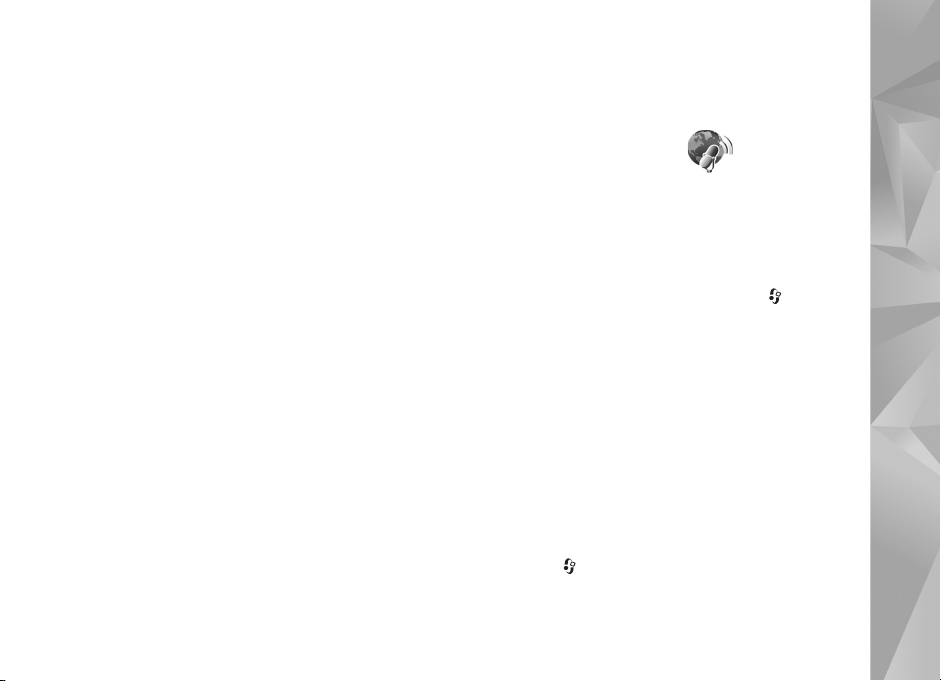
Kayýtlý istasyonlar
Kayýtlý istasyon listesini açmak için Seçenek > Ýstasyonlar
seçeneðini belirleyin.
Kayýtlý bir istasyonu dinlemek için Seçenek > Ýstasyon >
Dinle seçeneðini belirleyin. Bir istasyonun Visual Radio
servisiyle saðladýðý görsel içeriði görüntülemek için
Seçenek > Ýstasyon > Görsel servisi baþlat seçeneðini
belirleyin.
Ýstasyon bilgilerini deðiþtirmek için Seçenek > Ýstasyon >
Düzenle seçeneðini belirleyin.
Ayarlar
Seçenek > Ayarlar seçeneðini belirleyin ve aþaðýdakiler
arasýndan seçim yapýn:
Açýlýþ sesi—Uygulama baþlatýldýðýnda sinyal verilip
verilmeyeceðini seçin.
Servisi otomatik baþlat—Visual Radio servisi saðlayan
kayýtlý bir istasyonu seçtiðinizde Visual Radio servisinin
otomatik olarak baþlatýlmasýný istiyorsanýz,
Evet seçeneðini belirleyin.
Eriþim noktasý—Visual Radio veri baðlantýsý için kullanýlan
eriþim noktasýný seçin. Uygulamayý normal bir FM radyo
olarak kullanmak için eriþim noktasý gerekmez.
Geçerli bölge—Bulunduðunuz bölgeyi seçin. Bu ayar,
yalnýzca uygulama baþlatýldýðýnda þebeke kapsama alaný
dýþýndaysanýz görüntülenir.
Nokia Podcasting
Nokia Podcasting uygulamasý ile podcast arayabilir,
keþfedebilir, bunlara abone olabilir ve gerçek zamanlý
olarak indirebilmenin yaný sýra, ses ya da video
podcast'lerini cihazýnýzda çalabilir/oynatabilir,
yönetebilir ve paylaþabilirsiniz.
Nokia Podcasting uygulamasýný açmak için tuþuna
basýn ve Müzik > Podcasting seçeneðini belirleyin.
Ayarlar
Nokia Podcasting uygulamasýný kullanmadan önce
baðlantý ve indirme ayarlarýnýzý yapýn.
Önerilen baðlantý yöntemi kablosuz LAN'dýr (WLAN).
Diðer baðlantýlarý kullanmadan önce servis saðlayýcýnýzdan
koþullar ve veri servis ücretleri hakkýnda bilgi alýn. Örneðin
sabit ücretli bir veri seçeneði, bir aylýk ücret karþýlýðýnda
büyük miktarlarda veri aktarýmý yapabilmenizi saðlayabilir.
Menzil içinde bulunan kullanýlabilir kablosuz LAN'larý
aramak için tuþuna basýn ve Araçlar > Baðlantý >
Baðl. yön. > Mvc. WLAN aðl. seçeneðini belirleyin.
Müzik
27
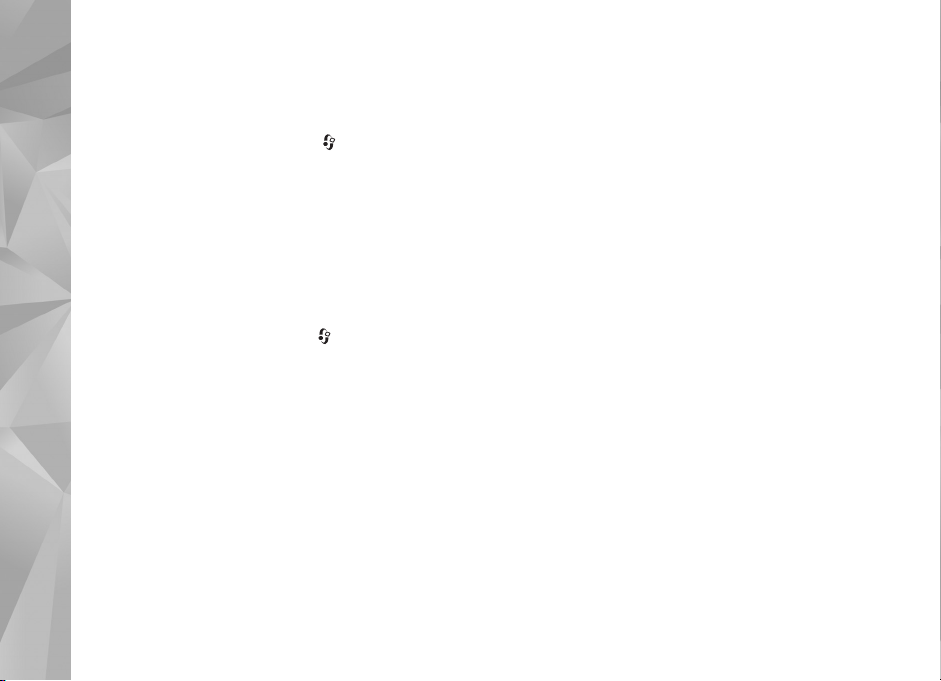
Þebekede bir Ýnternet eriþim noktasý oluþturmak için,
Seçenek > Eriþim nokt. tanýmla seçeneðini belirleyin.
Müzik
Baðlantý ayarlarý
Baðlantý ayarlarýný düzenlemek için tuþuna basýn ve
Müzik > Podcasting > Seçenek > Ayarlar > Baðlantý
seçeneðini belirleyin. Aþaðýdakileri tanýmlayýn:
Varsay. eriþim nokt.—Ýnternet baðlantýnýzý
tanýmlamak için eriþim noktasýný seçin.
Servis URL'sini ara—Bul içinde kullanýlacak
podcast arama servisini tanýmlayýn.
Ýndirme ayarlarý
Ýndirme ayarlarýný düzenlemek için tuþuna basýn
ve Müzik > Podcasting > Seçenek > Ayarlar > Ýndir
seçeneðini belirleyin. Aþaðýdakileri tanýmlayýn:
Kaydet—Podcast'lerinizi kaydetmek istediðiniz konumu
tanýmlamak için kullanýlýr. Depolama alanýný en iyi þekilde
kullanmak için toplu hafýza önerilir.
Güncelleme aralýðý—Podcast'lerin hangi sýklýkta
güncelleþtirileceðini tanýmlamak için kullanýlýr.
Sonraki gncllm trh—Bir sonraki otomatik
güncelleþtirmenin tarihini tanýmlamak için kullanýlýr.
Sonraki gncllm saati—Bir sonraki otomatik
güncelleþtirmenin saatini tanýmlamak için kullanýlýr.
Otomatik güncelleþtirmeler yalnýzca belirli bir varsayýlan
eriþim noktasý seçildiðinde ve Nokia Podcasting
çalýþtýðýnda yapýlýr. Nokia Podcasting çalýþmýyorsa,
otomatik güncelleþtirmeler etkinleþtirilmez.
Ýndirme limiti (%)—Podcast indirmeleri için kullanýlacak
hafýzanýn boyutunu tanýmlamak için kullanýlýr.
Limit aþýlýrsa—Ýndirmeler indirme sýnýrýný aþtýðýnda
ne yapýlacaðýný tanýmlamak için kullanýlýr.
Uygulamayý pod yayýnlarýný otomatik olarak almak
için ayarlamak, servis saðlayýcýnýzýn þebekesinden
büyük miktardaki verilerin iletimini içerebilir. Veri iletim
maliyetleri hakkýnda bilgi için servis saðlayýcýnýzla
temasa geçin.
Varsayýlan ayarlarý geri yüklemek için Ayarlar
görünümünde Seçenek > Varsayýlan haline getir
seçeneðini belirleyin.
Arama
Arama özelliði, anahtar kelimeye veya baþlýða göre podcast
bulmanýzý saðlar.
Arama motoru, Podcasting > Seçenek > Ayarlar >
Baðlantý > Servis URL'sini ara bölümünde ayarladýðýnýz
podcast arama hizmetini kullanýr.
28
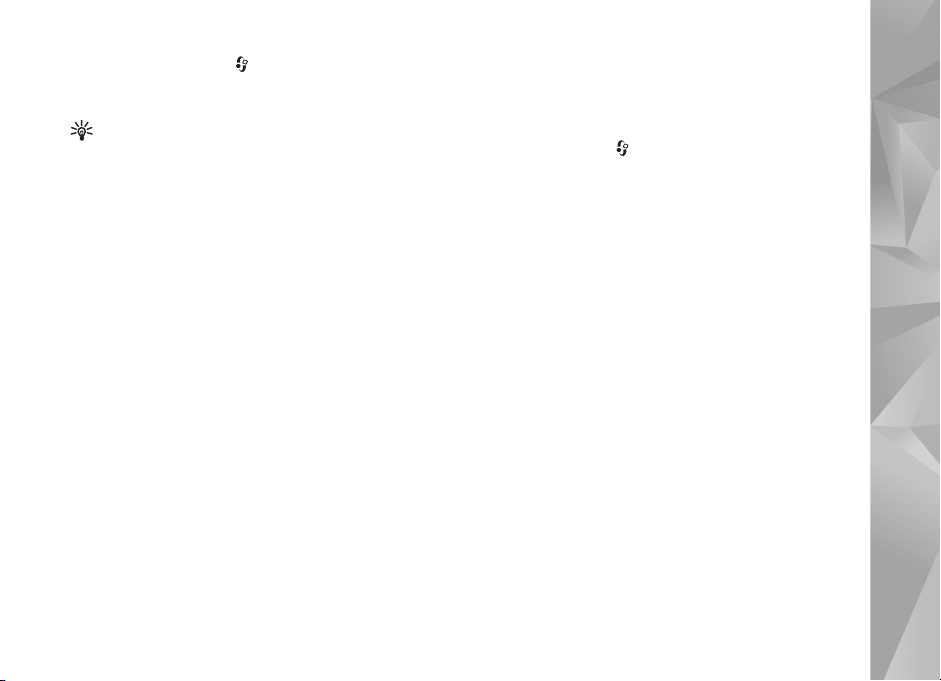
Podcast’leri aramak için tuþuna basýn, Müzik >
Podcasting > Bul seçeneðini belirleyin ve istediðiniz
anahtar sözcükleri girin.
Ýpucu! Arama özelliði, podcast baþlýklarýný ve anahtar
sözcüklerini belirli bölümlerde deðil açýklamalarda arar.
Futbol ve hip-hop gibi genel konular çoðu zaman belirli
bir takým veya sanatçý gibi konulara göre daha iyi
sonuç verir.
Ýþaretli bir kanala veya kanallara üye olmak ve o kanalý
veya kanallarý Podcastler içine eklemek için Seçenek >
Abone ol seçeneðini belirleyin. Bir podcast seçip onu
Podcast’lerinize de ekleyebilirsiniz.
Yeni bir arama baþlatmak için Seçenek > Yeni bulma
seçeneðini belirleyin.
Podcast’ýn web sitesine gitmek için Seçenek > Web
sayfasýný aç seçeneðini belirleyin (þebeke servisi).
Podcast ile ilgili bilgileri görüntülemek için Seçenek >
Açýklama seçeneðini belirleyin.
Seçili bir podcast’ý veya podcast’leri uyumlu baþka bir
cihaza göndermek için Seçenek > Gönder seçeneðini
belirleyin.
Kullanýlabilir seçenekler deðiþebilir.
Dizinler
Dizinler, üye olduðunuz yeni podcast bölümlerini
bulmanýza yardýmcý olur.
Dizinleri açmak için tuþuna basýn ve Müzik >
Podcasting > Dizinler seçeneðini belirleyin.
Dizinlerin içerikleri deðiþir. Güncellemek için istediðiniz
dizin klasörünü seçin (þebeke servisi). Klasörün rengi
deðiþince klasörü açmak için kaydýrma tuþuna tekrar basýn.
Dizinler, popülerliðe veya temasý olan klasörlere göre
listelenmiþ en beðenilen podcast’leri içerebilir.
Ýstediðiniz klasör konusunu açmak için kaydýrma
tuþuna basýn. Podcast’lerin bir listesi görüntülenir.
Bir podcast’a üye olmak için baþlýðý seçin ve kaydýrma
tuþuna basýn. Bir poscast bölümlerine üye olduktan
sonra bu bölümleri indirebilir, yönetebilir Podcast’lerde
oynatabilirsiniz.
Yeni bir dizin veya klasör eklemek için Seçenek > Yeni >
Web dizini veya Klasör seçeneðini belirleyin. Bir baþlýk
ve .opml (Outline Processor Markup Language) URL’si
girip Tamam seçeneðini belirleyin.
Seçili klasörü, web baðlantýsýný veya web dizinini
düzenlemek için Seçenek > Düzenle seçeneðini belirleyin.
Müzik
29
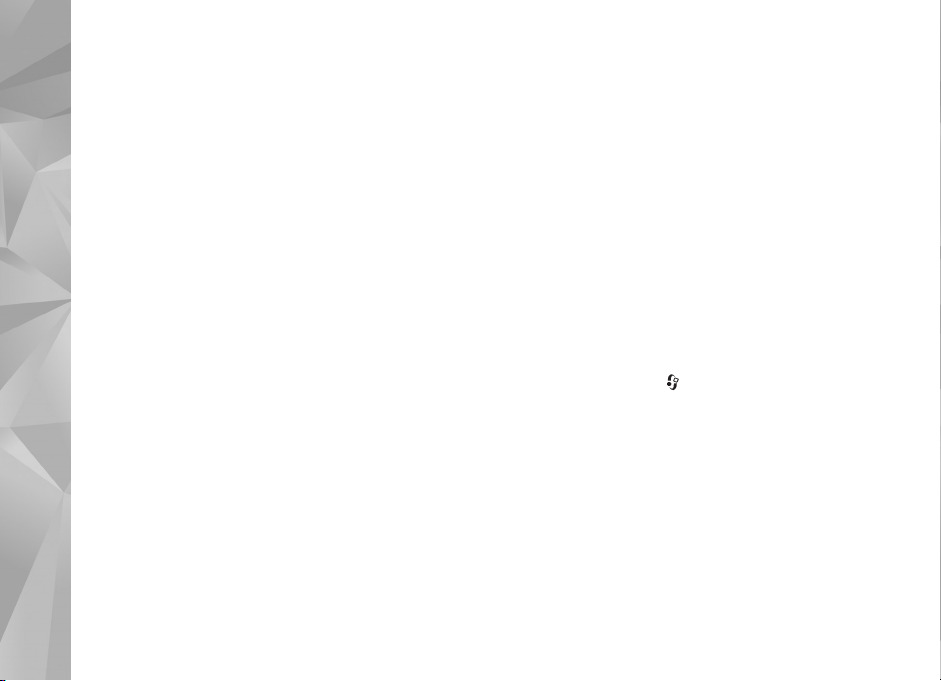
Cihazýnýzda kayýtlý bir .opml dosyasýný aktarmak için
Seçenek > OPML dosyasýný al seçeneðini belirleyin.
Dosyanýn yerini seçin ve aktarýn.
Müzik
Bir dizin klasörünü multimedya mesajý olarak veya
Bluetooth baðlantýsýyla göndermek için klasörü seçin
ve Seçenek > Gönder seçeneðini belirleyin.
Bluetooth baðlantýsýyla gönderilmiþ .opml dosyasý içinde
bir mesaj aldýðýnýzda dosyayý açarak Dizinler konumundaki
Alýndý içine kaydedin. Podcastler’inize eklemek için
baðlantýlara üye olmak üzere Alýndý klasörünü açýn.
Ýndirme
Dizinler, Bul içinden veya URL girerek bir podcast’a üye
olduktan sonra Podcastler içinde bölümleri yönetebilir,
indirebilir ve oynatabilirsiniz.
Üye olduðunuz podcast’leri görmek için Podcasting >
Podcastler seçeneðini belirleyin. Tek tek bölüm baþlýklarýný
görmek için (bölüm, belirli bir podcast medya dosyasýdýr),
podcast baþlýðýný seçin.
Ýndirme iþlemini baþlatmak için bölüm baþlýðýný seçin.
Seçili veya iþaretli bölümleri indirmek veya indirmeye
devam etmek için Seçenek > Ýndir veya Ýndirmeye
devam et seçeneðini belirleyin. Ayný anda birden
çok bölümü indirebilirsiniz.
Ýndirme sürerken veya bir kýsmý tamamlanmýþken
podcast’ýn bir bölümünü oynatmak için Podcastler >
Seçenek > Önizlemeyi çal seçeneðini belirleyin.
Tamamý indirilmiþ podcast’ler Podcastler klasöründedir,
ancak müzik kitaplýðý yenileninceye dek görünmezler.
Kullanýlabilir seçenekler deðiþebilir.
Podcast’leri oynatma ve yönetme
Seçili podcast’ten mevcut bölümleri görüntülemek için
Seçenek > Aç seçeneðini belirleyin. Her bölümün altýnda
dosya biçimini, dosya boyutunu ve yükleme zamanýný
görebilirsiniz.
Podcast tümüyle indirildiðinde bölümün tamamýný
oynatmak içinPodcastler > Seçenek > Çal/oynat
seçeneðini belirleyin veya tuþuna basýn ve Müzik >
Müzik çalar > Podcastler seçeneðini belirleyin.
Yeni bir bölüm için seçili podcast’ý veya iþaretli podcast’leri
güncellemek için Seçenek > Güncelle seçeneðini
belirleyin.
Seçili podcast’ýn veya iþaretli podcast’lerin
güncellenmesini durdurmak için Seçenek > Güncellemeyi
durdur seçeneðini belirleyin.
Podcast’ýn URL’sini girerek yeni bir podcast eklemek
için Seçenek > Yeni podcast seçeneðini belirleyin.
30
